Настройка универсального пульта Билайн — Beemon.ru
Подробная инструкция по настройке универсальных пультов Билайн с кнопкой Setup. Упрощенную инструкцию смотри на главной странице Перейти к упрощенной настройке
Универсальные пульты Билайн по умолчанию настроены на приставки “Моторола” (Motorola). Но существует множество других моделей и не факт, что вам достанется именно “Моторола”. Если вам притащили другую приставку (Cisco например), её нужно предварительно привязать к пульту, иначе ничего работать не будет. Доблестный монтажник Билайна ДОЛЖЕН настроить пульт, но, как показывает практика, зачастую ему попросту не хватает на это времени (не вините бедного парня, они и так загнанные, как собаки), или же вы решили всё сделать сами. Именно для таких случаев и написана эта статья.
Внимание 1!
Чётко следуйте инструкции. Если вы слишком долго думали и не ввели код в течении 4-х и более секунд, пульт переходит в обычный режим ожидания.
Если же вы вдруг что-то сделали не так, не волнуйтесь, нужно просто сбросить пульт к заводским настройкам. Об этом в конце статьи.
Внимание 2!
Данная статья в полной мере относится к универсальным пультам Билайн новой модели. Её просто отличить по внешнему виду – пульт всегда чёрного цвета как на приведённых рисунках, в нижней части нанесён логотип “Билайн”, кнопка “SETUP” расположена в верхней части пульта под клавишей “MENU“.
В крайне редких случаях вам может попасться устаревший пульт управления модели AT6400 без клавиши “SETUP“, или модели MXv3 с клавишей “Learn” вместо “SETUP“. Цвет такого пульта может быть как чёрным, так и светлым. Привязку пульта к модели легко определить – в нижней части пульта на месте лого “ Билайн” будет расположено лого приставки “Cisco” либо “Motorola“.
Пульты этой серии привязаны только к своей приставке и другой управлять не будут (т.е. пульт с лого “Моторола” не будет работать с приставкой “Cisco” и наоборот). Но вы всё ещё можете настроить такой пульт для управления включением/выключением и громкостью своего ТВ. Подробная статья про такие пульты находится здесь: Настройка пультов без клавиши SETUP Настройка пультов с клавишей LEARN
Дополнение 2017
Последовательность настройки:С нового (2017) года Билайн начал устанавливать приставки нового поколения – Юпитер. Из плюсов данного чуда – огромный терабайтный винт, из очевидных минусов – прошивка для них ещё сыровата. Очень. Плюс пульт к ней требуется только свой, обычный универсальный не подойдёт. Ниже по ссылке полная инструкция по настройке этих приставок: Настройка пультов для приставки «
Юпитер»
В отличие от предшественников, универсальные пульты Билайн новой модели (с кнопкой setup) в настройке крайне простые и надёжные. При чётком соблюдении инструкции настройка и привязка таких пультов не вызывает никаких сложностей. Итак, приступим:
При чётком соблюдении инструкции настройка и привязка таких пультов не вызывает никаких сложностей. Итак, приступим:
- Включить телевизор! 😉
- Нажать и отпустить кнопку STB.
- Зажать ОДНОВРЕМЕННО кнопки SETUP и C, ЖДАТЬ!
- Когда кнопка STB мигнет два раза, отпускаем кнопки SETUP и C.
- Нажимаем кнопку громкости (не обязательно, для проверки).
- Пользуемся 🙂
- Включить телевизор! 😉
- Нажать и отпустить кнопку STB.
- Зажать ОДНОВРЕМЕННО кнопки SETUP и B, ЖДАТЬ!
- Когда кнопка STB мигнет два раза, отпускаем кнопки SETUP и B.
- Нажимаем кнопку громкости (не обязательно, для проверки).
- Пользуемся 🙂
- Включить телевизор! 😉
- Нажать и отпустить кнопку STB.

- Зажать ОДНОВРЕМЕННО кнопки SETUP и A, ЖДАТЬ!
- Когда кнопка STB мигнет два раза, отпускаем кнопки SETUP и A.
- Нажимаем кнопку громкости (не обязательно, для проверки).
- Пользуемся 🙂
- Включить телевизор!
- Навести пульт на телевизор.
- Нажать кнопку SETUP, ЖДАТЬ.
- Когда кнопка STB мигнет два раза, отпускаем SETUP.
- Нажать кнопку увеличения громкости.
- Нажать и отпустить кнопку TV.
- Убедиться, что кнопка TV мигнула 2 раза.
- Пользоваться.
Как привязать клавишу управления громкости к приставке Билайн:Уточню, чтобы снять возможные вопросы.
По умолчанию универсальный пульт управляет громкостью ПРИСТАВКИ (когда активна клавиша STB). Активную клавишу определить очень просто, она коротко вспыхивает при нажатии на любую кнопку пульта.Теперь, после наших телодвижений пульт так-же может управлять и ТВ. Но, чтобы это произошло, нужно активировать режим TV, нажав собственно на TV. Настроив громкость и другие параметры телевизора, нужно снова нажать на STB чтобы вернуться в режим управления приставкой Билайн.
Это кажется очевидным, но очень часто люди просто забывают переключить режимы TV/STB и теряются в догадках, почему пульт не работает :).
По умолчанию клавиша громкости на универсальном пульте всегда привязана к приставке, но на всякий случай 🙂
- Нажать кнопку SETUP, ЖДАТЬ.
- Когда кнопка STB мигнет два раза, отпускаем SETUP.
- Нажать кнопку увеличения громкости.
- Нажать и отпустить кнопку STB.
- Убедиться, что кнопка STB мигнула 2 раза.

- Пользоваться.
- Включить телевизор или ДВД!
- Нажать и отпустить кнопку TV для телевизора, DVD для ДВД.
- Навести пульт на телевизор или ДВД.
- Нажать кнопку OK (в центре пульта), ЖДАТЬ.
- Будет произведён автоматический поиск кодов управления для вашего устройства. Во время всего процесса пульт держать в зоне видимости устройства! Когда процесс закончится, устройство (ТВ или ДВД) выключится.
- Отпустить кнопку OK.
- Пользоваться.
Существуют два способа привязки пульта – ручной и автоматический.
- Включить телевизор или другое устройство – TV – телевизор, DVD – ДВД-приставка, AUX – усилители, видеомагнитофоны и т.д.
- Навести пульт на выбранное устройство.
- Нажать кнопку SETUP, ЖДАТЬ.
- Когда кнопка выбранного устройства мигнет два раза, отпускаем SETUP.
- Ввести код устройства из таблицы кодов. Коды берём из инструкции отсюда
- При успешном вводе кода кнопка настраиваемого устройства мигнет два раза.Если код не поступил в течении более 4-х секунд, пульт вернётся в режим ожидания. В этом случае повторяем процедуру с пункта 2.
- Пользоваться.
Если что-то пошло не так, или вы “перемудрили” с настройками, всегда можно сбросить пульт к заводским настройкам. Но учтите, что при этом универсальный пульт по умолчанию будет настроен на приставку “Моторола” (Motorola). Если ваша приставка другой модели, нужно будет заново перенастроить пульт на неё. Итак, сброс:
Но учтите, что при этом универсальный пульт по умолчанию будет настроен на приставку “Моторола” (Motorola). Если ваша приставка другой модели, нужно будет заново перенастроить пульт на неё. Итак, сброс:
- Нажать и отпустить кнопку STB.
- Нажать кнопку SETUP, ЖДАТЬ, пока она не мигнёт 2 раза, отпустить кнопку SETUP.
- Нажать по очереди кнопки 9, 7, 7.
- Кнопка STB мигнёт четыре раза, сигнализируя, что пульт вернулся к настройкам по умолчанию.
Ну и напоследок инструкция по настройке универсального пульта Билайн в PDF от собственно Билайн:
Как правильно настроить пульт приставки Билайн
Подключая интерактивное телевидение от Beeline, вы становитесь обладателем цифровой приставки, а к ней в комплекте идёт и универсальный пульт управления. Кроме того, что устройство работает в связке с тюнером, его можно настраивать и на взаимодействие с телевизором, избавившись от лишних пультов. Настройкой абонентского оборудования, привязкой ПДУ к ресиверу (если устройства не связаны по умолчанию) и ТВ обычно занимается мастер Билайна. Если же по каким-либо причинам этого не случилось и ответственность легла на ваши плечи, не стоит переживать, запрограммировать прибор на работу с TV-тюнером и телевизором, следуя инструкции можно самостоятельно, не обладая при этом профессиональными навыками. Как именно выполняется настройка универсального пульта Билайн, рассмотрим в данном материале.
Кроме того, что устройство работает в связке с тюнером, его можно настраивать и на взаимодействие с телевизором, избавившись от лишних пультов. Настройкой абонентского оборудования, привязкой ПДУ к ресиверу (если устройства не связаны по умолчанию) и ТВ обычно занимается мастер Билайна. Если же по каким-либо причинам этого не случилось и ответственность легла на ваши плечи, не стоит переживать, запрограммировать прибор на работу с TV-тюнером и телевизором, следуя инструкции можно самостоятельно, не обладая при этом профессиональными навыками. Как именно выполняется настройка универсального пульта Билайн, рассмотрим в данном материале.
Как настроить пульт Билайн на телевизор
Привязка ПДУ к телеприёмнику может быть выполнена в автоматическом режиме или вручную. В первом случае подбор соответствующей кодировки осуществляется автоматически, во втором – потребуется ввод четырёхзначного кода, подходящего к конкретной модели телевизора (эту информацию содержит инструкция, прилагаемая к устройству). Рассмотрим, как настроить пульт Билайн обоими способами. Телевизор при выполнении процедуры независимо от выбранного варианта должен быть включён.
Рассмотрим, как настроить пульт Билайн обоими способами. Телевизор при выполнении процедуры независимо от выбранного варианта должен быть включён.
Автоматическая настройка
Чтобы настроить универсальный пульт Билайн на телевизор, выполняем следующие действия:
- Включаем телеприёмник.
- Жмём и отпускаем клавишу «TV».
- Наводим ПДУ на девайс, жмём и держим «ОК».
- Телевизор выполнит поиск нужной кодировки автоматически, после чего отключится.
- Отпускаем кнопку «ОК».
Теперь можно пользоваться универсальным пультом для телеприёмника.
Ручная настройка
Если предыдущий способ привязки пульта Билайн к ТВ не дал результатов, то пробуем выполнить программирование в ручном режиме, для чего потребуется найти четырёхзначный код, подходящий марке ТВ. Как правило, для каждого бренда предусмотрено сразу несколько кодировок, так что если одна комбинация не подошла, вводим другую, иногда приходится перебрать несколько, чтобы найти подходящий вариант.
Выполняем следующие шаги:
- Жмём «TV», чтобы привязать ПДУ к телевизору.
- Наводим прибор на телеприёмник.
- Жмём и не отпускаем «Setup» на протяжении нескольких секунд, пока индикатор не мигнёт дважды.
- Вводим четыре цифры кода, подходящего марке ТВ.
- При условии успеха процедуры индикатор устройства мигнёт дважды. Готово.
Если лампочка загорелась, и некоторое время не гаснет, это говорит об ошибке. В таком случае нужно пробовать подобрать другой код. Комбинации нужно подготовить заранее, поскольку если цифры не введены за несколько секунд, устройство управления перейдёт в режим ожидания и процедуру нужно будет провести повторно.
Коды для настройки совместимости ПДУ Beeline с некоторыми популярными марками телеприёмников:
Коды для настройки совместимости ПДУ Beeline
Полный список вы сможете найти в справочнике кодов.
Как настроить пульт Билайн на приставку
Привязать ПДУ к тюнеру можно, используя подходящую кодировку настройки совместимости, соответствующую модели оборудования (см. в таблице).
в таблице).
Как подключить пульт Билайн к приставке:
- Жмём и держим кнопку «STB», пока лампочка не загорится зелёным.
- Вводим четыре цифры кодировки из таблицы, подходящие для вашей модели.
- Нажимаем кнопку «STB».
- Об успехе процедуры индикатор сообщит двойным миганием. Если лампочка загорелась один раз и надолго, это свидетельствует о возникновении ошибки. Все шаги придётся повторить.
Если процесс не задался, и в ходе работ возник сбой, пульт от приставки Билайн всегда можно перезагрузить, вернув установки в исходное состояние.
Поддерживаемые ТВ-тюнеры и коды для осуществления синхронизации оборудования:
Поддерживаемые ТВ-тюнеры и их коды
Теперь рассмотрим способы настройки ПДУ для нескольких популярных моделей тюнеров.
Как привязать пульт Билайн к приставке Motorola:
- Включаем телеприёмник и тюнер.
- Переключаемся в режим приставки посредством «STB» (достаточно одного короткого нажатия).
- Зажимаем единовременно «Setup» и зелёную клавишу «В», пока «STB» не мигнёт дважды.

- Проверяем работу, используя кнопку громкости.
Как обеспечить взаимосвязь ПДУ с оборудованием Cisco:
- Включаем телеприёмник и тюнер.
- Жмём «STB», чтобы переключиться в режим приставки.
- Жмём вместе «Setup» с красной клавишей «С», держим их до той поры, пока «STB» не мигнёт два раза.
- В качестве проверки пробуем увеличить громкость.
Как запрограммировать ПДУ на приставку Tatung:
- Включаем телеприёмник и тюнер.
- Переводим прибор коротким нажатием «STB» в соответствующий режим.
- Синхронно зажимаем «Setup» и жёлтую клавишу «А». Когда «STB» дважды мигнёт, отпускаем.
- Пробуем повысить громкость с целью проверки.
Сброс настроек
В том случае, когда в ходе программирования что-то не сложилось как нужно, можно выполнить сброс настроек ПДУ к исходным установкам. Когда устройство удастся перезагрузить, настраивать его придётся заново.
Как сбросить настройки пульта Билайн:
- Жмём и отпускаем клавишу «STB».

- Зажимаем «Setup», удерживая, пока лампочка не мигнёт дважды.
- Вводим цифры 997.
- Индикатор «STB» мигнёт четырежды, что будет свидетельствовать об откате к заводской настройке.
Если нужной реакции от устройства не последовало, процедуру следует повторить.
Обычно настройка ПДУ Beeline не вызывает сложности и может выполняться даже пользователем самостоятельно, но если вы не слишком дружны с техникой и есть возможность доверить дело мастеру при подключении оборудования, то лучше так и поступи
Настройка пульта Билайн: способы, привязка громкости
Настройка пульта Билайна повысит комфорт при просмотре телепередач. Пользователь получит возможность управлять всей аудио-и видеотехникой с одного устройства.
Настройка пульта Билайн – комплекс действий, направленных на обеспечение нормальной работы.
Виды универсальных пультов
К приставкам для домашнего телевидения от Билайна прилагаются разные пульты дистанционного управления (ПДУ) в зависимости от производителя и модели.
Мнение эксперта
Виктор
Монтажник Билайн. 8 лет в компании. Знает всё про домашние услуги компании.
Существуют как программируемые, которые могут быть привязаны к разным телевизорам, видеомагнитофонам, DVD-проигрывателям и аудиоресиверам, так и непрограммируемые. Некоторые пульты рассчитаны на работу только с 1 моделью, например, Tatung STB-3012.
Способы настройки пульта Билайн – пошаговая инструкция
Перед конфигурированием следует проверить наличие элементов питания и заменить их при необходимости. Это позволит избежать ошибок при программировании функций.
На приставку
Возможность быстрого переключения на работу с телеприставкой имеется в ПДУ Jupiter 5304. Для этого потребуется:
Для этого потребуется:
- Удерживать кнопку STB, после чего загорится большой зеленый индикатор.
- Вбить символы 0000.
- Вновь нажать указанную ранее клавишу.
Имеется возможность переключения на работу с телеприставкой.
Когда пульт переключится на приставку, сигнализатор вспыхнет 2 раза.
На телевизор
Если нужно управлять ТВ с универсального пульта, то последний можно настроить разными способами в зависимости от ситуации. Например, можно сделать так, чтобы с ПДУ Билайна регулировалась громкость телевизора, а остальные клавиши использовались для операций с приставкой.
Как привязать пульт к приставке
Перед выполнением этой операции с приставками Tatung 2015 года выпуска следует активировать соединение, чтобы пользоваться всеми возможностями. Для этого устанавливают батарейки и одновременно нажимают кнопки STB и Setup, а также желтую треугольную клавишу. Привязка к остальным телеприставкам выполняется почти аналогично.
Motorola
Конфигурация универсального ПДУ к устройству этой фирмы осуществляется в несколько шагов:
- Нажать на кнопку STB.

- Нажать и удерживать кнопки Setup и зеленую квадратную клавишу.
- Индикатор “Приставка” на корпусе вспыхнет 2 раза.
Motorola может управлять разными устройствами по кодам.
После этого становится доступным управление приставкой Motorola, а также 3 другими устройствами.
Tatung
К этой приставке можно привязать круглый пульт Motorola, используя режим ручного обучения. Для этого потребуется:
- Нажать кнопку AUX, а затем, не отпуская ее, ОК и удерживать 1 секунду.
- После отпускания сигнализаторы источников загорятся и погаснут, кроме индикатора приставки.
- В этом режиме можно ввести один из кодов: 0081, 0198, 0003 или 0303. Кнопка AUX погаснет.
- Для проверки следует навести ПДУ на телеприставку и нажать клавишу включения.
Для упрвления приставкой этой фирмы можно запрограммировать пульт Jupiter.
Для этого надо удерживать кнопку STB до загорания индикатора, затем ввести 4-значный код и вновь нажать упомянутую выше клавишу.
Cisco
Если используется универсальный пульт Билайна или похожее на него круглое ПДУ Motorola, то нужно после входа в режим обучения зажать одновременно Setup и красную круглую кнопку. Настройка выполнена верно, если приставка Cisco реагирует на нажатие клавиш.
Приставка Cisco должна реагировать на нажатие клавиш.
Как можно настроить пульт на полное управление TV/DVD
Универсальные пульты Билайна можно настроить на управление не только фирменной приставкой, но еще и телевизором или DVD-проигрывателем. Способ настройки ПДУ зависит от его типа.
Автоматически
Для автоматической привязки пульта следует:
- Включить телевизор или другое устройство.
- Нажать и удерживать кнопку настройки.
- Индикатор под клавишей мигнет дважды.
- Выбрать устройство, которым требуется управлять соответствующими кнопками.
- Навести пульт на телевизор или DVD.
- Нажать на ОК и удерживать, пока устройство не выключится.

Настроить пульт можно автоматически.
После этого можно регулировать громкость телевизора и переключать каналы на нем. Кроме того, станет доступно управление просмотром дисков. Если таким способом не удалось автоматически настроить ПДУ, следует сделать это самостоятельно.
Вручную
В этом случае в память вносится код, определяющий набор команд, передаваемых по инфракрасному интерфейсу. В списке поддерживаемых устройств находится более 100 моделей телевизоров LG, “Самсунг” и других проигрывателей и аудиосистем. Чтобы настроить пульт вручную, потребуется:
- Нажать на нем кнопку, соответствующую виду привязываемого устройства.
- Держать нажатой несколько секунд клавишу настройки.
- Индикатор TV, DVD или AUX загорится и погаснет 2 раза. После этого ввести код, соответствующий модели устройства.
- Сигнализатор опять мигнет дважды.
Для проверки правильности работы следует нажать кнопку громкости или переключения каналов. Если отсутствует реакция на команды, то следует ввести другой код из таблицы в руководстве на русском языке.
Мнение эксперта
Виктор
Монтажник Билайн. 8 лет в компании. Знает всё про домашние услуги компании.
Новый универсальный ПДУ Билайна можно быстро “обучить” вручную, используя штатное устройство управления телевизором.
Как привязать кнопку громкости в телевизоре или приставке
Чтобы выполнить эту операцию, следует перейти в режим автоматической привязки. После этого потребуется нажать кнопку увеличения громкости, а затем – кнопку выбора телевизора или приставки. При правильном и быстром выполнении действий соответствующий сигнализатор моргнет 2 раза.
Кнопку громкости привязывают в режиме автоматической привязки.
Как сделать сброс настроек
Если во время использования пульта возникли проблемы, то можно сбросить его параметры. Эта операция выполняется только со свежими элементами питания. Для перезагрузки универсального пульта Билайна следует:
- Нажать кнопку “Приставка”.
- Нажать клавишу настройки и подождать, пока не мигнет дважды сигнализатор с символом STB.

- После этого нажать по очереди кнопки с цифрами 9, 7 и 7.
- Индикатор STB загорится и погаснет 4 раза.
Между каждым нажатием должно пройти не более 5 секунд. В противном случае потребуется вынуть элементы питания и повторить процесс. Чтобы перегрузить ПДУ фирмы “Моторола”, вначале следует на круглой или прямоугольной модели нажать одновременно и удерживать 3 секунды кнопки “ОК” и “Приставка”.
Под последней клавишей загорится сигнализатор. Затем на круглом пульте нажимают кнопку “Удалить”, а на прямоугольном – “Отключение звука”. Ее не надо отпускать, пока индикатор STB не загорится несколько раз. Стоит учитывать, что восстановление заводских параметров с помощью кнопок доступно не на всех ПДУ.
Варианты подключения других пультов
В качестве пульта для телеприставки Билайна можно использовать смартфон. Некоторые модели оснащены встроенным инфракрасным передатчиком. Это позволяет управлять медиацентром от Билайна так же, как и универсальным или комплектным пультом.
Некоторые модели оснащены встроенным инфракрасным передатчиком. Это позволяет управлять медиацентром от Билайна так же, как и универсальным или комплектным пультом.
Если смартфон не имеет встроенного бластера, то приобретают внешний инфракрасный передатчик, подключаемый в гнездо для наушников. Оно должно находиться на верхней грани корпуса, в чем убеждаются перед подготовкой. Затем скачивают приложение, добавляющее на смартфон возможность дистанционного управления, и программируют по инструкциям.
Рейтинг автора
Автор статьи
Монтажник Билайн. 8 лет в компании. Знает всё про домашние услуги компании.
Написано статей
Настройка пультов для цифровых приставок «Билайн ТВ»
Универсальные пульты «Билайн ТВ» в настройке не нуждаются, поскольку они изначально разработаны для приставок Motorola. Однако далеко не всегда у покупателя установлена именно это устройство, да и пульт может быть предназначен исключительно для конкретной приставки. Встречаются изделия от Cisco, Tatung и прочие. И для них необходимо перенастраивать пульт управления «Билайн ТВ», выполнив привязку, иначе работать ничего не будет. Конечно, можно пригласить специалиста, который устанавливал приставку, но каждому вполне по силам произвести все необходимые манипуляции самостоятельно, чтобы не терять времени. К тому же, иногда пульты из-за технических неполадок могут сами «отвязаться» от приставок, потребуется настраивать их вновь.
Встречаются изделия от Cisco, Tatung и прочие. И для них необходимо перенастраивать пульт управления «Билайн ТВ», выполнив привязку, иначе работать ничего не будет. Конечно, можно пригласить специалиста, который устанавливал приставку, но каждому вполне по силам произвести все необходимые манипуляции самостоятельно, чтобы не терять времени. К тому же, иногда пульты из-за технических неполадок могут сами «отвязаться» от приставок, потребуется настраивать их вновь.
В любом случае, наш мануал не будет лишним для пользователей услуги «Цифровое телевидение от Билайн».
Как выполнить настройки пультов для «Билайн»
Для начала важно определить, есть ли на вашем пульте кнопка SETUP. Если она отсутствует, у вас устаревшая модель, но и ее можно настроить, правда, инструкции будут несколько отличаться. Встречаются пульты с кнопкой Learn вместо SETUP, у которых внизу вместо бренда оператора размещается название компании-производителя, например, Motorola или Cisco. Такие пульты, в отличие от универсальных, не могут привязываться к «чужим» приставкам, они совместимы лишь с моделями, для которых и были произведены.
Настройка пульта с кнопкой SETUP
Обратите внимание, что основные этапы настройки для каждой приставки идентичны, но разница будет заключаться в пункте под номером 5 — кнопки следует нажимать разные.
Настройка пульта «Билайн ТВ» Cisco, Motorola:
- Включаем телевизор.
- Нажимаем и отпускаем кнопку STB.
- Одновременно зажимаем и держим кнопки SETUP и C.
- Дожидаемся, пока кнопка STB мигнет дважды.
- Отпускаем кнопки SETUP и C.
- Проверяем работоспособность нажатием кнопки громкости.
Привязка пульта к приставке Motorola:
- Включаем ТВ.
- Нажимаем и отпускаем кнопку STB.
- Одновременно зажимаем и держим кнопки SETUP и B.
- Дожидаемся, пока кнопка STB мигнет дважды.
- Отпускаем кнопки SETUP и B.
- Проверяем работоспособность нажатием кнопки громкости.
Настройка пульта для привязки к приставке Tatung:
- Включаем ТВ.

- Нажимаем и отпускаем кнопку STB.
- Одновременно зажимаем и держим кнопки SETUP и А.
- Дожидаемся, пока кнопка STB мигнет дважды.
- Отпускаем кнопки SETUP и А.
- Проверяем работоспособность нажатием кнопки громкости.
Настройка пульта без кнопки SETUP
Настройка окажется несколько сложнее, да и функционал пульта будет ограниченным. С его помощью можно будет переключать на телевизоре громкость, каналы и включать-выключать устройство. Впрочем, пользователям редко нужно больше функций. Для настройки нужно:
- Включите телевизор и направить на него пульт.
- Нажмите клавишу ТV, удерживать ее.
- Нажмите клавишу OK, выждать 1-2 секунды.
- Отпуститеобе клавиши. При этом все световые индикаторы должны мигнуть дважды.
- Введите код 9-2-2. Индикатор клавиши ТV мигнет дважды.
- Нажмите кнопку PLAY.
- Если при подборе кода телевизор выключиться, нажмите ENTER, чтобы сохранить настройки.
 Процесс занимает 1-2 минуты, все это время пульт должен быть направлен в сторону устройства.
Процесс занимает 1-2 минуты, все это время пульт должен быть направлен в сторону устройства. - Если прибор не выключился, необходимо активировать ручной поиск. Для этого следует повторить пункты с 1 по 6, а потом нажать кнопку Power. Клавиши FF и POWER придется нажимать с интервалом около 1 раза в секунду до тех пор, пока устройство не выключится. После чего нажать ENTER, чтобы сохранить настройки.
Настройка пульта с кнопкой Learn
Сейчас практически не найти приставок для «Билайн ТВ», которые управляются настолько старыми пультами. Но для тех, кто подключал цифровое телевидение много лет назад, представленная ниже информация будет все еще актуальной:
- Нажмите и удерживайте кнопку режима на пульте.
- Одновременно нажмите кнопку LEARN, удерживая не менее 1 секунды.
- Отпустите обе кнопки, все кнопки режимов мигнут, а индикатор кнопки ТВ останется гореть.
Теперь можно приступать к записи всех необходимых команд. Цифровые коды для них прописываются в инструкциях по эксплуатации каждого устройства.
Цифровые коды для них прописываются в инструкциях по эксплуатации каждого устройства.
Современные версии пультов для приставок ТВ Motorola, Tatung и Cisco настраиваются гораздо легче своих старых собратьев. Если у вас возникают сложности с управлением и настройкой, вы всегда можете обратиться к своему оператору для замены приставки на более новую модель.
Программирование пду билайн. Программирование пульта приставки Motorola
Кабельное и цифровое телевидение от провайдера «Билайн» пользуется большой популярностью. Оно отличается надежностью, высоким качеством и бесперебойной работой. Для его передачи используются специальные ТВ ресиверы данной компании. В комплекте к ним идет пульт для приставки Билайн.
Возможности, предоставляемые устройством
Цифровое телевидение прочно входит в жизнь людей. Пульт Билайн — это не обычное приспособление, а настоящая интерактивная модель, обладающая массой полезных функций. Если по каким-то причинам вам приходится отвлечься от просмотра любимой программы, вы можете нажатием одной кнопки приостановить трансляцию, записать ее на жесткий диск устройства. Даже при выключенном телевизоре пульт Сisco Билайн позволит записать любимый сериал, интересный матч или новый фильм. Самое интересное, что есть в приспособлении, это интерактивные приложения. Вы всегда будете в курсе результатов спортивных игр, курса доллара и рубля на финансовом рынке, прогноза погоды.
Если по каким-то причинам вам приходится отвлечься от просмотра любимой программы, вы можете нажатием одной кнопки приостановить трансляцию, записать ее на жесткий диск устройства. Даже при выключенном телевизоре пульт Сisco Билайн позволит записать любимый сериал, интересный матч или новый фильм. Самое интересное, что есть в приспособлении, это интерактивные приложения. Вы всегда будете в курсе результатов спортивных игр, курса доллара и рубля на финансовом рынке, прогноза погоды.Как настроить пульт Билайн?
Вот она, заветная коробочка, только и ждет начала своей работы. Но как настроить пульт Билайн? Огромное количество непонятных кнопок задачу не упрощают, нажмешь не на ту, и что потом делать? Не паникуйте, инструкция пульта Билайн ТВ прилагается в комплекте с устройством. Если же вы и в этом случае ничего не поняли, вы всегда можете обратиться к нашим консультантам, которые с радостью ответят на все вопросы. Настройка пульта Билайн ТВ вскоре станет для вас привычным делом.
Что делать, если устройство не работает?
ТВ-приставка не откликается на пульт Моторола Билайн? Такое может случиться по разным причинам. Во-первых, удостоверьтесь, что устройство не разрядилось, возможно, вам необходимо лишь заменить батарейки. Во-вторых, пульт Билайн, инструкция к которому должна лежать в коробке, очень сложно настроить с первого раза. Попробуйте повторить эту процедуру. Девайс может не реагировать также из-за механических повреждений, пролитых жидкостей, которые попали в аппаратную часть. Если не работает пульт Билайн по этим причинам, вам придется приобрести новый. Конечно, есть еще один выход — ремонт, но не факт, что устройство ему подлежит. Все зависит от конкретной неполадки.У нас вы можете купить пульт Моторола Билайн для ТВ приставки. Наши специалисты объяснят, как его настроить и что делать, если он не работает. Не отказывайте себе в удовольствии удобного просмотра любимых программ.
Если вы уже сделали ставку на интерактивное телевидение, то наверняка оценили одну из главных приятных особенностей пульта управления – возможность замещать «лентяйку» от телевизора. Теперь склад пультов на диване или журнальном столе уступит место одному единственному девайсу, который с радостью поможет вам насладиться всеми прелестями цифровой эры. Запрограммировать пульт не сложней, чем посчитать количество согласных в слове «программирование»…
Теперь склад пультов на диване или журнальном столе уступит место одному единственному девайсу, который с радостью поможет вам насладиться всеми прелестями цифровой эры. Запрограммировать пульт не сложней, чем посчитать количество согласных в слове «программирование»…
1. Вход в режим программирования
Войти в этот режим нужно с помощью пульта от приставки. Для этого нажмите и удерживайте в течении двух секунд кнопки OK и TV , до тех пор пока не мигнет лампочка на кнопке TV . Для того чтобы запрограммировать пульт надо ввести 4-х символьный код, индивидуальный для каждой марки телевизора. Ниже мы приведем этот список. Если первый код не подошел, то пробуйте следующий по списку и так далее. Подтверждением верно введенного кода будет моргание лампочки на кнопке TV два раза.
2. Коды телевизоров
1. Acer 1339 2190 1644
2. Aiwa 0701 1916 1908 1955 1505
3. Beko 0714 0486 0715 0037 0370 0556 0606 0808 1652 2200
4. BenQ 1562 1574 2390 2807 1523 2402 2214
BenQ 1562 1574 2390 2807 1523 2402 2214
5. Blaupunkt 0554 0195 0191 0535 0200 0327 0455 0170 0036
6. Elenberg 2274 1812 2268 2055
7. Fujitsu Siemens 1666 1298 1259 1248 1163 0808
8. Funai 1817 1394 1037 1666 1595 0668 0264 0412 1505 0714 1963
9. GoldStar 0037 0009 0370 0217 0247 0556 0163 0361 0109 0606 0714
10. Hitachi 1576 1772 0481 0578 0719 2207 0225 0349 0744 1585 0356
1037 1484 1481 2127 1687 1667 0634 1045 1854 0473 0343
2214 1163 0576 0499 1149 2005 2074 0797 0480 0443 0072
0037 0556 0109 0548 0178 1137 0105 0036 0163 0047 0361
0877 0217 2279
11. Horizont 1617 3024
12. JVC 0653 1818 0053 2118 0606 0371 0683 0036 0218 0418 0093
0650 1633 2801 2714 2578
13. LG 2182 1423 1840 1663 0178 0037 1305 1842 1768 0714 1637
0606 1319 1721 1265 0556 0715 1681 0001 0698 2057 2731
1859 1860 1232 2362 1149
14. NEC 0170 1270 0036 0455 0009 0374 0217 0037 0556 0011 2144
0245 1704 0499 0653 0053 0661 0882
15. Panasonic 0650 1636 1650 0226 0250 1310 0361 0853 0367 0037 0556
Panasonic 0650 1636 1650 0226 0250 1310 0361 0853 0367 0037 0556
0163 0548 0001 1335 0108 1480 2264
16. Pionier 0370 0486
17. Samsung 2051 0812 0618 0587 1458 1619 0556 1249 1312 2103 2137
1630 0644 2094 1584 2097 1235 0009 0037 1678 0217 0370
0060 0766 0814 0072 0264 1037 0163 1243
18. Sanyo 0208 1208 0292 0036 0011 0370 0339 0072 0217 0045 0009
19. Siemens 0191 0535 0554 0200 0195 0327 0037 0556 0361
20. Sony 1505 1825 1651 2778 1751 1625 0010 0011 0834 1685 0036
21. Supra 0374 0009
22. Toshiba 1508 0508 0035 1567 1289 1656 1667 0714 1243 1935 0070
1582 1265 1704 0217 0109 0195 0191 0618 1916 1908 0009
0698 0037 0832 1556 0650 1156 1343 1037 2732 2598 1163
23. ViewSonic 1755 1542 1588 1511 2101 2111
Полный список можно посмотреть
3. Автоматический подбор кода
Если вводить выше перечисленные коды нет никакого желания, то можно воспользоваться автоматическим перебором кодов. Делается это так:
Делается это так:
1. Повторяем вход в режим программирования, который описан в пункте 1 .
2. Введите три цифры с пульта от цифровой приставки: 991
3. Теперь кнопка Ch+ на пульте отвечает за перебора кода для программирования.
Когда я впервые проделывал данную операцию, то был немало удивлен — на экране, вместо моей любимой автомобильной передачи, где рассказывали про автомобиль skoda защита картера которой рекомендована к установке сразу после покупки. Она изготавливается из стали и служит надежным защитником двигателя от нежелательных препятствий. Надо заметить, что клиренс автомобиля при это снизится — примерно на 0,1м, но для передвижения по городу это изменение останется незамеченным. К тому же подкапотное пространство дольше сохранится в чистоте (особенно это касается брызг из под луж).
После того как телевизор выключится – не забудьте нажать кнопку ОК для подтверждения кода (лампочка на кнопке TV уже привычно мигнет два раза)
4.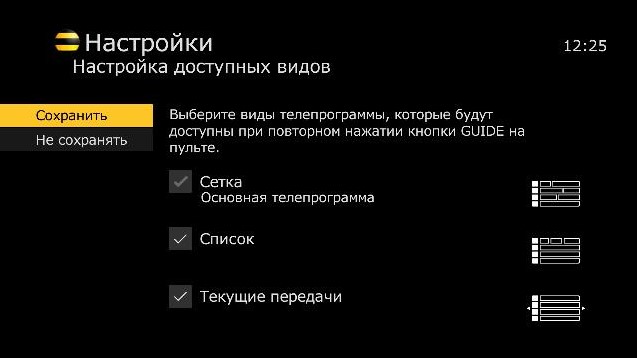 Если пульт от приставки управляет одновременно и приставкой и телевизором…
Если пульт от приставки управляет одновременно и приставкой и телевизором…
При возникновении такой ситуации требуется сменить код управления самой приставки. Да, такой тоже имеется и вам остается лишь выбрать нужный, методом перебора. Чтобы ввести данный код, который, кстати тоже содержит четыре цифры, следует перевести приставку в режим программирования. Всего три шага:
1. Удерживайте кнопки POWER и OK в течении двух секунд.
2. Введите один из кодов – 3220, 3221, 3222, 3223, 3224
3. Протестируйте пульт
Поиск по форуму пока не работает, посмотрите темы про настройку пультов, если память не изменяет, подходят настройки для модели IR220.
Если под крышкой отсека для батареек есть инфа модели, напишите.
На пульте от телевизора написано RM-GA019, на старом пульте Cisco к сожалению наклейки никакой нету, заметил только одно что инструкция приложенная к новому пульту подходит как влитая к старому, поломанному.
На новом пульту на наклейке в аккумуляторном отсеке написанно Beeline RCU01 и код URC172500-00R00
В моём случае коды 4-ёх значные.
Я уже видел массу инструкций и даже использовал поиск по форуму, к сожалению результат пока нулевой.
Как всегда сотрудники Билайна просто впарили как я думаю устройство от другой приставки, а в офисе горцевали мол сто процентно от вашей.
Такая инструкция?
А.
Ручное программирование
Следуя нижеприведённым шагам, запрограммируйте кнопки TV и AUX путём введения 3-х значного кода:
A1. Включите то устройство, на управление которым вы желаете настроить пульт.
A2. Найдите 3-х значный код вашего контролируемого устройства в таблице кодов, расположенной на 19 и 20 странице руководства, пожалуйста, 19 и 20 странице инструкции.
A3. Одновременно нажмите и удерживайте в течение 3 секунд необходимую кнопку выбора типа контролируемого устроства (TV или AUX) и кнопку SET. Над выбранной Вами кнопкой загорится светодиод, указывая на то, что пульт находится в режиме настройки.
A4. Используя кнопки с обозначением цифр (0-9), введите 3-значный код производителя. Светодиод мигнёт один раз и будет продолжать светиться, указывая на ввод правильного кода.
А5. Для сохранения кода в памяти нажмите на выбранную вами кнопку. Светодиод, расположенный над кнопкой, мигнёт 3 раза и погаснет, указывая на успешную настройку.
А6.
Направьте пульт на контролируемое устройство и нажмите (однократно) на кнопку standby. Устройство должно выключиться. Если этого не произойдёт, повторите шаги A2-A5, вводя каждый раз новый код производителя вашего устройства.
А7. Повторите шаги А1-А6 для настройки пульта на другое устройство. Завершив настройку пульта, вы можете управлять тем или иным устройством, нажав на соответствующую кнопку выбора типа устройства. Для управления с пульта вашим оборудованием Motorolla VIP, нажмите STB.
Замечание:
В случае выключения пульта (по истечении 20 секунд) до завершения процедуры ввода кода вам придётся повторить шаги, начиная с А3, или вернуться в обычный режим.
[править] В. Использование опции «Поиск устройства»
Следуя нижеприведённым шагам, настройте кнопки выбора типа устройства (TV или AUX) путём применения опции «Поиск устройства»:
В1. Включите то устройство, на управление которым вы желаете настроить пульт.
В2. Одновременно нажмите и удерживайте в течение 3 секунд необходимую кнопку выбора типа контролируемого устроства (TV или AUX) и кнопку SET.
Над выбранной вами кнопкой загорится светодиод, указывая на то, что пульт находится в режиме настройки.
В3. Для начала поиска воспользуйтесь кнопками направления. Нажмите кнопку «вверх»/up или «вниз»/down для начала процесса поиска телевизора или иного устройства, которым вы хотели бы управлять с помощью кнопок пульта TV или AUX. Нажмите кнопку «влево» /left «вправо»/ right для поиска впомогательных устройств, контролируемых клавишей AUX).
В4. Продолжайте нажимать на соответствующую кнопку, пока выбранное вами устройство не выключится.
В5. Для сохранения кода в памяти нажмите на выбранную вами кнопку. Светодиод, расположенный над кнопкой, мигнёт 3 раза и погаснет, указывая на успешную настройку. Пульт самостоятельно вернётся в обычный режим.
В6. Повторите шаги В1–В5 для того, чтобы запрограммировать ещё одно устройство. Завершив настройку пульта, вы можете управлять тем или иным устройством, нажав на соответствующую кнопку выбора типа устройства. Для управления с пульта вашим оборудованием Motorolla VIP нажмите STB.
Замечание:
При вводе неправильного кода или цифры светодиод выдаст длительную вспышку и выключится, указывая на то, что установочный код ошибочен. Пульт вернётся в обычный режим.
Если вы нажмёте на кнопки с цифрами вместо кнопок направления, пульт будет ожидать от вас ввода дальнейшей части уже установленного 3-х значного кода (см. раздел А).
Если соответствующий код не будет найден в памяти пульта, светодиод выдаст длительную вспышку и выключится, указывая на то, что установочный код ошибочен. Пульт вернётся в обычный режим.
В случае выключения пульта (по истечении 20 секунд с момента последней операции) до завершения процедуры настройки/ввода кода вам придётся повторить шаги, начиная с В2, или вернуться в обычный режим.
Если вам необходимо начать программирование заново, просто подождите 20 секунд, пока пульт выйдет из режима настройки и вернётся в обычный режим.
Настройка универсального пульта Билайн без кнопки Setup
Подробная инструкция по настройке универсальных пультов Билайн без кнопки Setup.
× Внимание!
В этой статье приведена подробная инструкция по настройке универсальных пультов Билайн без кнопки Setup. Именно без кнопки Setup! Ибо ещё встречаются пульты с кнопкой Learn от Моторолок и Киско. Чтобы посмотреть инструкцию по настройке пультов с кнопкой Learn вместо Setup , жмите эту кнопку:
Эта статья написана специально для пользователей универсальных пультов без кнопки Сетап (setup). Сразу оговорюсь — в отличие от новых пультов Билайн с кнопкой Setup, которые могут полностью управлять телевизором и другими устройствами (входить в собственное меню устройства, например, как если бы исползовался родной пульт) , пультами без кнопки Setup полноценно управлять сторонними устройствами не получится. Дело в том, что они создавались только для своих устройств (приставок Моторола или Киско, других в то время просто не существовало. Татунги и Юпитеры, например, появились сравнительно недавно). Но настроить пульт на включение/выключение, например, телевизора, задействовать управление громкостью и переключением каналов ему вполне по силам. А в 90% случаев от пульта большего и не требуется. Итак, приступим:
А в 90% случаев от пульта большего и не требуется. Итак, приступим:
× Информация проверена лично на разных пультах и устройствах , при чётком выполнении инструкции всё должно работать. Специально повторюсь, чётко, пошагово, быстро, ибо при задержке ввода кода более 4-х секунд пульт переходит в обычный режим ожидания. Плюс, по ощущениям, он гораздо «тормознее» его современного собрата с «сетапом». (Хотя, нужно признать, энергии жрёт гораздо меньше. Пары батареек хватает без преувеличения года на полтора) .
Последовательность настройки: Привязать универсальный пульт к ТВ и ДВД:Для управления универсальным пультом устройствами помимо приставки Билайн (например, ТВ или ДВД), пульт нужно «познакомить» с устройством, т.е. привязать к нему. Для этого его нужно определить. Существует два способа привязки универсального пульта — с помощью кодов и при помощи автоматического поиска. Я рекомендую второй, как универсальный — коды часто не подходят, а вот автоматический поиск работает в 95%. Внимание! Эта процедура используется только для телевизоров и ДВД-плейеров .
Внимание! Эта процедура используется только для телевизоров и ДВД-плейеров .
- Включить ТВ или ДВД и направить универсальный пульт на устройство.
- Нажать клавишу ТV или DVD OK , ждать 1-2 сек.
- Ввести код 9 2 2 . Индикатор выбранной вами клавиши ТV или DVD мигнёт 2 раза.
- Направить универсальный пульт на устройство (ТВ или ДВД) и нажать PLAY.
- При подборе кода ТВ или ДВД выключится. Если это произошло, нажать ENTER для сохранения настроек. Запаситесь терпением, процесс занимает 1-2 минуты. Пульт всё это время НУЖНО держать направленным на ТВ или ДВД.
- Если в течении 5 минут выключения не произошло, используем ручной поиск. Повторяем пункты 1-6 , нажимаем FF и затем Power (не перепутайте с replay/skip, эти клавиши ниже). Продолжайте нажимать FF и POWER с интервалом примерно в секунду пока телевизор или ДВД не выключится. Когда это произойдёт, нажать ENTER для сохранения настроек.

(независимо от режима)
Управление уровнем звука для одного устройства (ТВ или любого другого устройства, например, ДВД или домашнего кинотеатра)
- Нажать клавишу STB , не отпуская её, нажать на клавишу OK , ждать 1-2 сек.;
- Ввести код 9 5 5 . Индикатор клавиши STB мигнёт 2 раза;
- Нажать и отпустить клавишу выбора режима того устройства, уровень звука которого требуется контролировать. Например, для управления уровнем звука телевизора нажать и отпустить клавишу TV . Индикатор клавиши выбора режима мигнёт три раза;
- Пользоваться. Теперь клавиши управления уровнем звука позволяют управлять уровнем звука одного устройства независимо от режима работы ПДУ.
Управление уровнем звука для различных устройств (ТВ, ДВД, домашнего кинотеатра и т.д.)
- Нажать клавишу STB , не отпуская её, нажать на клавишу OK , ждать 1-2 сек.
 ;
; - Отпустить обе клавиши, индикаторы всех клавиш выбора режима мигнут два раза;
- Ввести код 9 5 5 . Индикатор клавиши STB мигнёт 2 раза;
- Нажать и отпустить клавишу Enter . Индикатор клавиши STB мигнёт три раза.
- Пользоваться. После нажатия клавиши Enter регулировка уровня звука будет выполняться для устройства, выбранного в текущем режиме. Например, в режиме TV регулируется уровень звука телевизора.
По умолчанию ПДУ настроен на управление каналами ТВ-приставки. Можно настроить пульт на управление каналами другого устройства (TV , DVD или AUX ), если это устройство поддерживает переключение каналов. Также можно настроить ПДУ на управление каналами (или переход между страницами) устройства, активного в текущем режиме. В противном случае выполняется управление каналами только одного устройства, например телевизора или DVD-плейера.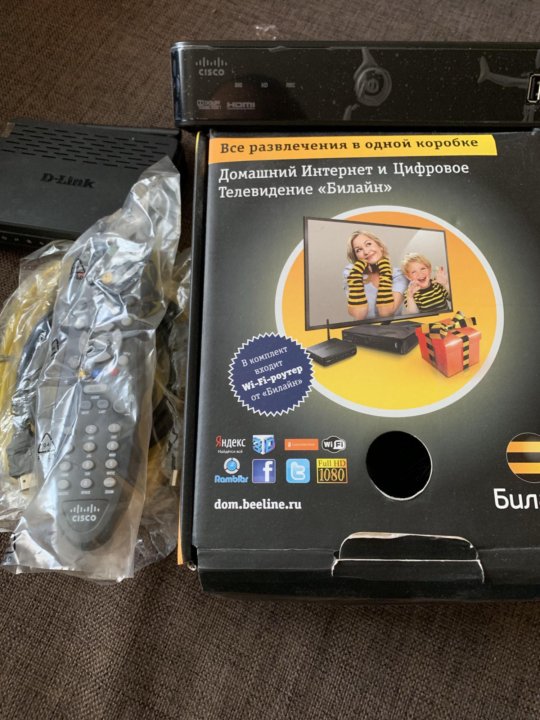
- Нажать клавишу STB , не отпуская её, нажать на клавишу OK , ждать 1-2 сек.;
- Отпустить обе клавиши, индикаторы всех клавиш выбора режима мигнут два раза;
- Ввести код 9 6 6 . Индикатор клавиши STB мигнёт 2 раза;
- Нажать и отпустить клавишу выбора режима того устройства, переключение каналов которого требуется контролировать. Например, для управления каналами телевизора нажать и отпустить клавишу TV . Индикатор клавиши выбора режима мигнёт три раза.
- Пользоваться. Теперь клавиши управления каналами позволяют управлять каналами одного устройства независимо от режима работы ПДУ.
Можно управлять пультом различными устройствами независимо друг от друга.
Примечание. Клавиши управления каналами: CH/Page , Jump и клавиши с цифрами 0 — 9 .
- Нажать клавишу STB , не отпуская её, нажать на клавишу OK , ждать 1-2 сек.;
- Отпустить обе клавиши, индикаторы всех клавиш выбора режима мигнут два раза;
- Ввести код 9 6 6 . Индикатор клавиши STB мигнёт 2 раза;
- Нажать и отпустить клавишу Enter . Индикатор клавиши STB мигнёт три раза.
- Пользоваться. После нажатия клавиши Enter управление каналами будет выполняться для устройства, выбранного в текущем режиме.
Например , в режиме TV переключаются каналы телевизора, а в режиме STB — каналы ТВ-приставки.
Клавиша POWER по умолчанию настроена на управление питанием устройства, выбранного в текущем режиме (STB , TV , DVD или AUX ). При работе в режиме STB ПДУ позволяет перевести ТВ-приставку из режима ожидания в активный режим и наоборот. Кроме того, можно настроить клавишу POWER на управление электропитанием до четырех устройств одновременно (вместо одного устройства). Настоятельно рекомендуется настроить клавишу POWER на одновременное включение и выключение ТВ-приставки и телевизора. Выключение ТВ-приставки позволяет экономить электричество и продлить срок ее службы. Даже выключенная ТВ-приставка может записывать запланированные программы и выполнять другие функции .
- Нажать клавишу STB , не отпуская её, нажать на клавишу OK , ждать 1-2 сек.
- Отпустить обе клавиши, индикаторы всех клавиш выбора режима мигнут два раза.
- Ввести код 9 7 7 . Индикатор клавиши STB мигнёт 2 раза.
- Для первого устройства (приставка) нажать клавишу STB . Индикатор клавиши STB мигнёт 2 раза.
- При необходимости для второго устройства нажать клавишу выбора режима (TV , DVD или AUX ). Индикатор соответствующей клавиши мигнет два раза.
- При необходимости повторить шаг 5 (всего 4 устройства).
- Нажать и отпустить клавишу Enter для завершения настройки. Индикатор последней клавиши выбора режима мигнёт три раза.
- Пользоваться. Например , при нажатии только клавиши TV на шагах 5 и 6 клавиша POWER одновременно управляет ТВ-приставкой и телевизором независимо от режима ПДУ (STB , TV , DVD или AUX ).
Если что-то пошло не так, или вы «перемудрили» с настройками, всегда можно сбросить пульт к настройкам по умолчанию.
- Нажать клавишу STB , не отпуская её, нажать на клавишу OK , ждать 1-2 сек.;
- Отпустить обе клавиши, индикаторы всех клавиш выбора режима мигнут два раза;
- Ввести код 9 0 0 ;
- Индикатор клавиши STB мигнёт четыре раза, сигнализируя, что пульт вернулся к настройкам по умолчанию.
Инструкция по настройке универсального пульта Билайн без кнопки Setup в PDF от производителя:
Настройка универсального пультаКак настроить пульт Билайн на телевизор самому
Пульты Билайн – надёжные и универсальные устройства. Но иногда даже при их функционировании появляются сбои. Изучение порядка правильной настройки будет полезным для большинства владельцев. Не так уж сложно разобраться в том, как настроить пульт Билайн на телевизор.
Как разблокировать пульт Билайн
Операция только на первый взгляд кажется сложной. На практике, для решения вопросов выполняются не такие уж и сложные действия. Использованию основных функций ничто не помешает.
- Запуск телевизора и приставки. Руководство пользователя помогает эффективно решить задачу.
- Код устройства чаще всего прописывается на 19, 20-ой страницах. Без него разблокировка невозможна. Как и настройки к приставке.
- Остаётся выбрать одну из подходящих комбинаций, работающая для конкретного устройства. В случае с приставкой комбинация обозначается как SET + AUX. Телевизору нужно SET + TV. Главное – одновременно зажать кнопки, у которых есть соответствующие буквы. Их нужно задержать пальцами, должно пройти три секунды. После этого должна загореться лампочка, Если всё горит – значит, требуемый режим управления активирован.
- Ввод кода осуществляется с цифровой клавиатуры телевизора.
- После этого используют настраиваемую кнопку. Сначала индикатор этой кнопки загорается, потом быстро гаснет. Значит, процедура закончилось, всё сделано правильно.
Такие действия позволяют разблокировать пульт для управления используемым телевизором. Чтобы проверить результат проведённых операций, нужно направить устройство на телевизор, зажать кнопку StandBy.
В данном видео вы узнаете, как настроить пульт:
Приёмник должен сразу отключаться после того, как это произошло. Если ничего не срабатывает – вводят другой код, предоставленный производителем. Обычно их указывают несколько. Потому ПДУ установить не составит труда.
Настройки пульта
Надо обратить внимание на несколько особенностей, когда мы настраиваем технику:
- Внимательно изучается модель пульта, возможности взаимодействия с различными версиями приставок.
- Модель приставки тоже важно запомнить по причинам, о которых говорилось ранее. Иначе пользоваться пультом правильно невозможно.
- Если потребуется – запоминают и специальный код.
- В некоторых случаях поиск нужного кода для активации телевидения проводится автоматически.
Важно! Заранее нужно подумать о том, сбрасываются ли настройки устройства до заводских. Такие действия актуальны в случае с серьёзными ошибками, появлением дополнительных проблем. Но с подключением пульта к телевизору рекомендуется сразу не спешить. Иначе регулировку можно сделать с ошибками.
Настройка универсальных пультов, для которых осуществляют подключение к телевизору, проходит проще всего. Пользователям надо нажимать на кнопки STB. После этого одновременно зажимают Setup и одну из кнопок с буквами A, B, или C. Конкретный выбор зависит от текущей модели. Сигнал завершения процедуры – двухкратное мерцание. Проверку проще всего выполнить, нажимая на кнопку переключения звука. Если уровень громкости другой – всё в порядке. Настройка пульта Билайн завершена.
Сброс настроек
Сбросить на пульте настройки можно в несколько простых шагов.
- Начинают с использования клавиши SBT.
- Далее зажимают клавишу Setup. Надо дождаться двухкратного мигания.
- Поочерёдно нажимаются кнопки 9, 7 и 7.
- Далее дожидаемся, пока клавиша SBT не моргнёт четыре раза.
Последний этап при разблокировке означает, что настройки удалось откатить до заводских значений. Если реакция со стороны техники отсутствует – процедуру повторяют. Либо можно обратиться к консультантам сервисного центра, по телефону. Они готовы будут дать ответы на любые вопросы.
Сбросить настройки пульта легкоСовременные пульты можно связать с планшетами. Главное условие – чтобы оба устройства работали от одного и того же роутера. Ай-пи адрес и ключ надо внимательно запомнить, чтобы потом воспроизвести эти сведения на планшете. Успешная связь образуется обычно спустя пару секунд. Инструкция это подтверждает.
Заключение
При установке телевидения можно попросить монтажника о том, чтобы он позаботился и обо всех настройках. Специалисты редко оказывают в предоставлении таких услуг. Или можно попросить, чтобы работник проследил, как выполняет настройки сам пользователь. Настройка устройства в ручном режиме проводится редко. Большинство современных моделей техники предполагают автоматический поиск, связь между устройствами налаживается буквально за несколько секунд. Главное – понять основные правила, все модели работают примерно по одинаковым принципам.
Как настроить пульт Билайн на телевизор
Далее обсуждаются пульты дистанционного управления IPTV-приставками Билайн ТВ и они же по совместительству пульты ДУ телевизора. Речь идет об оборудовании фирмы Motorola, наиболее часто поставляемом клиентам (вроде «Моторола VIP 1216» и прочих). Имеется два принципиально отличных способа настройки этой техники в случае отказа нормально работать: один подразумевает перепрограммирование устройства вручную, а другой позволяет обойтись без этого, то есть справиться путем манипуляций со стандартными меню.
Бывает так, что пульты не слушаются полностью и тогда ни телевизором, ни самой приставкой управлять нет никакой возможности. А бывает и по-другому: например, приставка слушается, а телевизионный приемник не реагирует и игнорирует сигналы напрочь. При всех вариантах наши инструкции должны вам помочь. Начнем с перепрограммирования.
Программируем ДУ
Настраиваем по первой схеме:
- Запускаем тестируемое оборудование: ТВ или приставку. Все что нам понадобится это руководство пользователя.
- Открываем 19-ую или 20-ую страницы инструкции пользователя и вычитываем оттуда код устройства.
- Выбираем одну из двух клавиатурных комбинаций пульта «SET» + «AUX» — для приставки или «SET» + «TV» для телевизора. Жмем на эти клавиши одновременно и удерживаем их в нажатом положении секунды три, пока над соответствующей кнопкой на пульте не загорится лампочка. Ее свечение означает, что ПДУ вошел в нужный режим управления конфигурацией.
- При помощи цифровой клавиатуры вводим ранее прочитанный в инструкции код.
- Жмем на настраиваемую кнопку. Ее индикатор мигнет и погаснет, – это означает конец процедуры.
Итак, мы разобрались, как настроить пульт Билайн на ваш телевизор. Как проверить результат? Направьте ПДУ в сторону телевизора и попробуйте нажать на кнопку с надписью «Standby». Приемник должен сразу отключиться.
Если этого по какой-то причине не происходит, то попробуйте ввести другой код производителя (обычно их бывает несколько).
Теперь рассмотрим вторую альтернативу настройки пульта.
Возможности функции «Поиск устройства»
- Как и в первом случае, включите оборудование, которое хотите подчинить вашему пульту.
- Жмите кнопки «SET» и кнопку типа прибора три секунды. Пока под кнопкой не засветится лампочка.
- Далее используйте кнопки со стрелками пульта Билайн для автоматического обнаружения вашего приемника или приставки. Для начала поиска надавите на клавишу «Вверх» или «Вниз», а для продолжения – кнопки «Влево» и «Вправо».
- Сигналом к тому, что прибор обнаружен и определен пультом будет его отключение.
- Далее нажмите на саму подсвеченную клавишу и дождитесь пока лампочка погаснет. Тот самый код, что мы раньше вводили вручную, будет, без вашего ведома, внесен в память ДУ-шки.
Вот и вся премудрость установки дистанционного управления для цифрового телевидения.
Настройка телевидения Билайн. Настройка пульта ДУ для цифрового телевидения Настройка пульта Билайн ТВ на телевизоре
При подключении кабельного телевидения от Билайн возникла проблема: отказал универсальный пульт от приставки. Причем отказа не было от полноценного ТВ пульта, а Циск не хотел.
Проблему удалось решить в чате со специалистом Билайн, но не сразу, а потому перед текстом разговора с техподдержкой обращу ваше внимание на некоторые моменты: Префикс
— Cisco ISB 7031
Remote — Билайн RCU01 URC172500-00R00
Важно! — Новые щелочные (щелочные) батарейки должны стоять в пульте дистанционного управления!
Полный лог общения с техподдержкой Билайн:
10.09.2014 19:09:47: Гость Сергей начал новую дискуссию «Домашний Интернет и Телевидение»
10.09.2014 19:09:53: Здравствуйте! Мы работаем для вас 24 часа 7 дней в неделю.Вам ответит сотрудник Евгений. На это уйдет не более 3-х минут.
10-09-2014, 19:10:27 Сергей: ТВ-шоу не реагирует на пульт
10.09.2014 19:10:59 Евгений: Здравствуйте, Сергей.
10-09-2014, 19:11:08 Евгений: Скажите свой логин или адрес.
10.09.2014 19:11:19 Сергей: Здравствуйте!
10-09-2014, 19:12:32 Сергей: Я только что говорил по этому поводу, но результат все равно ноль, консоль Билайн, остановилась на картинке с описанием разряда
10.09.2014 19:12:45 Евгений: Сообщите свой логин или адрес.
10.09.2014 19:13:20 Сергей: 089 … ..71
10.09.2014 19:14:47 Евгений: Контракт оформлен на Сергея …?
10-09-2014, 19:15:11 Сергей: Да, это я.
10-09-2014, 19:15 Евгений: Как зовут пульт?
10-09-2014, 19:15:48 Сергей: Билайн
-10-10-2014 19:15:59 Евгений: Других надписей на нем нет?
10-09-2014, 19:17:02 Сергей: под батареями наклейка BEELINE RCU01 URC172500-00R00
10.09.2014 19:17:20 Евгений: Раньше приставка работала с этой приставкой?
10-09-2014, 19:18 Сергей: Нового набора нет, только сегодня получил, телевизор на пульт реагирует
10.09.2014 19:18:38 Евгений: Как приставка называется?
10-09-2014, 19:19:08 Сергей: Cisco ISB 7031
10.09.2014 19:20:10 Евгений: На пульте не работают все ключи?
10-09-2014, 19:22 Сергей: Нажатие любой клавиши вызывает шестикратное мигание приставки, приставка не отвечает.На регулировку громкости и кнопку ПИТАНИЕ реагирует телевизор.
10.09.2014 19:23:42 Евгений: 2 минуты, пожалуйста.
10-09-2014, 19:25 Евгений: Нажми STB — релиз.
10.09.2014 19:26:08 Сергей: Нажмите
10.09.2014 19:26:34 Евгений: Держите Setup, держите, пока STB не мигнет дважды.
10.09.2014 19:27:21 Евгений: Нажмите Next по очереди 9 7 7.
10.09.2014 19:27:42 Сергей: Сделано
10.09.2014 19:28:11 Евгений: Нажмите Stb — релиз.
10.09.2014 19:28:51 Сергей: Сделано
10.09.2014 19:29:41 Евгений: Одновременно зажать и удерживать клавиши Setup и C.
10.09.2014 19:31:17 Евгений: а?
10-09-2014, 19:31:24 Сергей: Да
-10-10 19:32:45 Евгений: Попробуй каналы переключить.
10.09.2014 19:34:29 Евгений: получается?
10-09-2014, 19:36 Сергей: не переключается. На втором шаге (нажмите и удерживайте кнопку «Настройка») STB мигает сразу после нажатия кнопки «Настройка?». А затем снова мигает через несколько секунд. Это верно? Или через несколько секунд должен дважды моргнуть?
10-09-2014, 19:36:35 Евгений: Вы сделали именно так, как было сказано выше?
10-09-2014, 19:38 Евгений: Держи Setup, держи, пока Stb не моргнет дважды.
10-09-2014, 19:38 Евгений: Если не уверены, делайте так, как я вам писал с самого начала.
10.09.2014 19:39:31 Евгений: а?
10-09-2014, 19:40 Сергей: Держу, несколько секунд моргает один раз. Тогда ничего не происходит. Я уже десять раз проделывал эту процедуру и только один раз моргнул дважды, но потом заблудился.
10-09-2014, 19:41:39 Евгений: Теперь вы снова проделали все действия, которые я вам написал выше?
10-09-2014, 19:43:05 Сергей: Не могу добиться моргания приставки так раз
10.09.2014 19:43:41 Евгений: Нажать Next Pocks 9 7 7 — До этого шага?
10.09.2014 19:46:09 Сергей: сделал
10.09.2014 19:47:10 Евгений: После всех этих действий что-то еще что-то сделало сейчас?
10-09-2014, 19:50 Евгений: К сожалению, сообщения от вас я не получил.Повторите, пожалуйста, попробуйте. В противном случае соединение с чатом будет прервано.
10-09-2014, 19:50 Сергей: Замена батарейки, неоднократно в 25-й раз или просто луна в нужную фазу вводила, а оказалось. Можете дать ссылку на полную инструкцию по прошивке приставки?
10-09-2014, 19:51 Евгений: Это была инструкция выше.
10-09-2014, 19:52:16 Евгений: Есть еще вопросы обо мне?
10-09-2014, 19:52:22 Сергей: А модель ТВ настраивала?
10-09-2014, 19:53:58 Евгений: К сожалению, у нас нет такой информации.
10-09-2014, 19:54:45 Сергей: Спасибо, до свидания.
Случайная шутка:
Настройка универсальной консоли Билайн
Подробная инструкция по настройке универсальных консолей Билайн кнопкой «Настройка». Упрощенную инструкцию смотрите на главной странице
Универсальные консоли Билайн настроены на консоль Motorola (Моторола). Но есть много других моделей и не факт, что вы получите именно «движок».Если вас перетащили на другую консоль (например, «киску» (Cisco)), ее нужно предварительно привязать к консоли, иначе ничего работать не будет. Доблестный установщик Beeyein должен настроить пульт, но, как показывает практика, на это время часто просто не хватает (бедняги не вините, они так пьяны, как собаки), либо вы решили все сделать сами. Именно для таких случаев и написана данная статья.
× ВНИМАНИЕ 1!
Четко следуйте инструкциям.Если вы слишком долго думали и не вводили код в течение 4 и более секунд, пульт переходит в обычный режим ожидания. Если вы вдруг что-то сделали не так, не переживайте, просто нужно. Об этом в конце статьи.
× Внимание 2!
Данная артикул полностью относится к универсальной консоли Билайн новой модели. Внешне отличить его несложно — пульт всегда черный, как на рисунках, внизу нанесен логотип «Билайн», кнопка Setup. «Находится в верхней части консоли под клавишей» Меню. ».
В очень редких случаях у вас может оказаться устаревшая панель управления модели AT6400 без ключа« Setup. »или модели MXV3 с ключом« Learn. «вместо» Setup. ». Цвет этой консоли может быть как черным, так и светлым. Привязку консоли к модели определить несложно — внизу консоли на месте логотипа« Билайн »будет логотип консоли» Cisco. «Либо» Motorola. ».
Консоли этой серии привязаны только к своему префиксу, а другой управлять не будет (т.е. пульт« Motorola »не будет работать с префиксом« Kisco »и наоборот) . этот пульт для управления включением / выключением и громкостью вашего телевизора.Подробная статья о таких приставках здесь:
× Приложение 2017.
С нового (2017 года) Билайн начал устанавливать приставки нового поколения — Юпитер .Из плюсов сего чуда — огромный терабайтный винт, из явных минусов — прошивка на них еще сыровата. Очень. Плюс к этому пульт к нему нужен только свой, обычный универсальный не подойдет. Ниже полная инструкция по настройке этих приставок:
Последовательность настройки :В отличие от предшественников, универсальные панели Билайн новой модели (с кнопкой Настройка) в настройке предельно просты и надежны. При четком соблюдении инструкции установка и привязка таких ремней не вызывает легкости.Итак, приступаем:
Привязать к письке (Cisco):- Включите телевизор! 😉
- Нажать и отпустить кнопку STB. .
- Нажмите одновременно кнопки Setup. и C. , подождите!
- При кнопке STB. Настройка. и С. .
- Используем 🙂
- Включите телевизор! 😉
- Нажать и отпустить кнопку STB..
- Нажмите одновременно кнопки Setup. и Б. , подождите!
- При кнопке STB. мигает дважды, отпустите кнопки Setup. и Б. .
- Нажмите кнопку громкости (необязательно для проверки).
- Используем 🙂
- Включите телевизор! 😉
- Нажать и отпустить кнопку STB. .
- Нажмите одновременно кнопки Setup. и A. , подождите!
- При кнопке STB. мигает дважды, отпустите кнопки Setup. и А. .
- Нажмите кнопку громкости (необязательно для проверки).
- Используем 🙂
- Включите телевизор!
- Отрежьте пульт от телевизора.
- Нажмите кнопку Настройка. , подождите.
- При кнопке STB. мигает дважды, отпустите Setup..
- Нажмите и отпустите кнопку TV. .
- Убедитесь, что кнопка TV. Перенесено 2 раза.
- Использовать
× Я уточню, чтобы это было возможно.
По умолчанию универсальный пульт управляет громкостью консоли (при активной клавише STB. ). Активную клавишу определить очень просто, она кратковременно мигает при нажатии любой кнопки на пульте. Теперь после наших жестов пульт тоже может управлять телевизором. Но чтобы это произошло, нужно активировать режим TV., нажав на самом деле на TV. . Настраивая громкость и другие параметры телевизора, нужно нажать на STB. Для возврата в режим префикса Билайн.
Кажется очевидным, но очень часто люди просто забывают переключить режимы TV / STB. И они теряются в догадках, почему не работает консоль :).
Как привязать клавишу регулировки громкости к Билайн:
По умолчанию клавиша громкости на универсальном пульте всегда привязана к консоли, но на всякий случай 🙂
- Нажмите кнопку Setup., подождите.
- При кнопке STB. мигает дважды, отпустите Setup. .
- Нажмите кнопку увеличения громкости.
- Нажмите и отпустите кнопку STB. .
- Убедитесь, что кнопка STB. Перенесено 2 раза.
- Использовать
Если вы хотите не только регулировать громкость телевизора или dvd-приставки, но и с помощью универсальной консоли входить в сервисное родное меню, то они нужно «познакомить», т.е.е. «Привязал» универсальную приставку к ТВ или ДВД. После этой операции родной пульт от телевизора становится, как правило, совсем не нужен.
- Включите телевизор или DVD!
- Нажмите и отпустите кнопку TV. для телевидения DVD. Для DVD.
- Отрежьте пульт дистанционного управления от телевизора или DVD.
- Нажмите кнопку ОК. (в центре консоли), подождите.
- Для вашего устройства будет выполнен автоматический поиск управляющих кодов. В течение всего процесса пульт в зоне видимости устройства! По окончании процесса устройство (телевизор или DVD) выключится.
- Отпустить кнопку ОК. .
- Использовать
Есть два способа привязки консоли — ручной и автоматический. Рекомендую использовать автомат — и проще и надежнее. Если автоматический поиск не дал результатов (что бывает крайне редко), можно воспользоваться таблицей кодов. Ищем свое устройство в таблице и вводим код (4 цифры)
- Включаем телевизор или другое устройство — TV. — телевизор, DVD. — dvd-приставка, AUX — усилители, видеорегистраторы и т.д.
- Вырезать приставку на выбранное устройство.
- Нажмите кнопку Настройка. , подождите.
- Когда кнопка выбранного устройства мигнет дважды, отпустите Setup. .
- Введите код устройства из кодовой таблицы. Коды берите из инструкции отсюда:
- Если вы успешно введете код, кнопка отключаемого устройства мигнет дважды.
- Использовать
Если код не получен в течение более 4 секунд, пульт возвращается в режим ожидания. В этом случае повторяем процедуру из пункта 2.
Если что-то пошло не так, или вы «завалили» настройки, вы всегда можете сбросить пульт до заводских настроек. Но учтите, что при этом универсальный пульт будет настроен на консоль Motorola (Motorola).Если у вас приставка другой модели, вам нужно будет перезагрузить пульт на нее. Итак, сбросить:
- Нажать и отпустить кнопку STB. .
- Нажмите кнопку Настройка. , Подождите, пока не мигнет 2 раза, отпустите кнопку Setup. .
- Нажмите кнопку поворота 9, 7, 7 .
- Кнопка СТБ. Переносит четыре раза, сигнализируя о том, что на пульте дистанционного управления восстановлены настройки по умолчанию.
(для увеличения изображения наведите на него мышку)
Инструкция по настройке универсальной консоли в PDF от Билайн :Ну и напоследок инструкция по настройке универсальной консоли Билайн в PDF от самого Билайн.
Произошла утечка воды на кухне, в ванной засорилась сливная труба, необходимо установить унитаз, раковину и прочее? Все эти вопросы требуют безотлагательного решения. Профессиональные сантехнические услуги вам в помощь! Вызвать слесаря по сантехнике в дом в Москве из нашей компании — значит получить качественные сантехнические услуги недорого и в срок.
Не знаете, как вызвать сантехнику в дом? Звоните нам! Дежурный сантехник приедет к вам через 30 минут совершенно бесплатно.Оставьте заявку и ждите сантехнику.
Как решить проблемы с сантехникой?
Возможны три варианта решения сантехнической проблемы: сделать самому, обратиться в ШЛАНГ или вызвать сантехнику в дом по месту жительства от нашей компании. Первый, конечно, самый бюджетный вариант. Но для этого нужно понимать вас в этой сфере, иметь свободное время, а также наличие специального инструмента и запчастей. Второй вариант влечет за собой массу неудобств. Сотрудник коммунальной службы может приехать к вам только в рабочее время, которое может не совпадать с вашим.А если у вас возникнет форс-мажор вечером, ночью, в выходные или праздничные дни? Например, вышла из строя дренажная трубка, засорена канализация, не работает сливной бачок унитаза и прочее? Выход есть — свяжитесь с нами и срочно заказывайте сантехнические услуги! Мы работаем круглосуточно, без перерывов и выходных, и на короткое время наш специалист будет к вашим дверям. Сантехнические услуги оказываются с тщательным соблюдением соответствующей нормативной документации. Вызов Сантехника в дом в Москве с гарантией на выполненные работы.Срочный ремонт, монтаж и демонтаж сантехники от лидеров рынка!
Мы команда профессионалов, на рынке сантехнических услуг работаем много лет. В нашем штате работают квалифицированные специалисты, досконально разбирающиеся как в системе водоснабжения и канализации, так и в сантехнике последнего поколения. Наши мастера оснащены всем необходимым, что позволяет им обеспечивать оперативность обслуживания, диагностики и ремонта сантехнического оборудования. Наша служба сантехники Москвы оперативно выезжает за вами и качественно решает сантехнические проблемы круглосуточно.
Мы оказываем сантехнические услуги не только собственникам многоквартирных домов, но и собственникам частного сектора. Устройство автономной системы отопления также является нашим профилем. Учитывая индивидуальные особенности конструкции, мы готовы предложить разные решения проблемы рационального отопления жилья.
Предлагаемые услуги:
- прокладка / замена / прочистка канализационных труб;
- установка водонагревателя, бойлера и радиаторов отопления;
- установка системы фильтров и насосного оборудования;
- электромонтаж пластиковых и металлопластиковых труб;
- замена сифонных фильтров, фильтров тонкой или грубой очистки;
- установка счетчиков горячей и холодной воды;
- подключение бытовой техники к водопроводу и канализации;
- демонтаж сантехнического оборудования и др.
Сантехнические услуги от нас — лучшее решение для Вас!
Сантехнические услуги — Работа профессионалов
Любые сантехнические работы требуют профессионального подхода. Как показывает практика, дилетантские действия могут только усугубиться ситуацией. Не стоит обустраивать силами, например, водонагреватель. Устанавливаем котлы и котлы в соответствии с правилами безопасности и эксплуатации этого оборудования.
Необходимо провести коллекторную разводку полипропиленовых водопроводных труб или поменять аккумулятор в отопительный сезон? Не проблема, позвоните нам! Мы полностью и качественно, без слива воды, выполним все работы.
Также установлены джакузи и джакузи. Эти работы обычно связаны с демонтажными работами, с подключением к канализации и водопроводу. Наши опытные мастера с учетом знаний, новых технологий и современных инструментов всегда найдут наиболее практичное решение для вашей ситуации. Появление засора в трубопроводе — повод вызвать в дом водопровод.
5 причин, почему стоит выбрать именно нас:
- мы оказываем полный спектр сантехнических услуг;
- гарантируем качество и оперативность работы;
- выполняем взятые на себя обязательства;
- выдаем гарантию и документальную отчетность;
- индивидуально подходим к каждому заказу.
Пульт дистанционного управления — это практичная и удобная вещь, позволяющая с легкостью пользоваться телевизором. Для управления IPTV-приставками Beeline TV, телевизорами используются универсальные пульты дистанционного управления.
Они созданы Motorola, отличаются простотой использования, компактны. Но часто на практике у пользователей возникают проблемы, они могут столкнуться с ситуацией, когда пульт дистанционного управления заблокирован.
В этом случае продукт просто не будет работать, не сможет выполнять необходимые задачи.Именно поэтому нужно заранее разобраться, как разблокировать приставку Beeline TV, как пользоваться Cisco.
Если перед вами стоит задача настроить пульт от ТВ приставки Билайн, то стоит отметить, что популярны модели Motorola VIP 1216 и другие. Они считаются универсальными, поэтому сложностей с их настройкой возникнуть не должно.
Есть два основных способа настройки, о чем свидетельствует инструкция. Они существенно отличаются друг от друга, но оба имеют право быть.Если пульт отказывается нормально работать, стоит прибегнуть к одному из них:
- В первом случае вам нужно будет самостоятельно перепрограммировать изделие в ручном режиме.
- Это может показаться проще, потому что перепрограммировать не нужно. Можно проводить манипуляции со стандартным меню.
Могут возникнуть различные проблемы с техникой, например, может случиться так, что сами консоли не слушают. В такой ситуации управлять приставкой или консолью будет довольно сложно.Также бывают случаи, когда проблема кроется в цифровой консоли.
Не стоит забывать, что в телевизоре есть телевизионный приемник, он тоже может доставлять проблемы — может игнорировать сигналы, подаваемые пультом дистанционного управления. В любом случае разобраться с проблемой можно, информацию о настройках мы собрали в инструкции здесь:
Выберите пульт и загрузите официальную инструкцию.
Также при наличии iPad управлять телевизором можно через приложение «Мой Билайн» —
Как настроить универсальную консоль на билайн? Настройка универсальной консоли для кабельного телевидения Билайн цифровое телевидение Билайн панель управления
Универсальную консоль для всех телевизоров и других устройств можно назвать великим изобретением и подходящей мечтой владельцев большого количества бытовой электроники.Например, если к спутниковому ресиверу, аудиосистеме, приставке DVD и другим устройствам, которыми можно управлять удаленно, подключено несколько телевизоров, без этого устройства не обойтись. Удобство использования универсальных пультов в том, что всей электроникой в доме можно управлять с одного ПУ. В этом случае не возникнет путаницы при поиске нужного ПУ для включения или выключения какого-либо устройства. Но как бы ни была хороша универсальная приставка, ее нужно сначала настроить, так как без этой процедуры это устройство нельзя применить к телевизору или другим агрегатам.
Любая универсальная консоль по внешнему виду и устройству аналогична штатному пульту ДУ телевизора, ресивера и других устройств с ДУ. Внутри есть:
- передатчик, формирующий сигнал;
- материнская плата — в ней вшиты команды;
- место для аккумуляторов;
- ИК-диод, передающий сигнал;
- клавиши для ввода командных команд.
Принцип работы следующий. Универсальные модели в чипах сшиты командами для большого количества устройств.Нажимая кнопки, пользователь указывает команду, которая проходит от микросхемы через передатчик и попадает на светодиод. Светодиод транслирует указанный сигнал на ТВ-приемник или другую технику.
Несмотря на очевидную простоту использования, универсальных приставок без изъянов не было.
- Качество исполнения довольно посредственное.
- Эргономика и срок службы значительно ниже, чем у фирменных.
- Универсальный пульт после привязки может не выполнять полный набор функций, как правило, он предназначен для общих действий — переключение каналов, регулировка громкости, выбор источника сигнала и так далее.
- Если подключение осуществляется к технике малоизвестных брендов, процедура не удастся.
- Многие универсальные консоли имеют огромное количество кнопок. Если устройство изначально простое, то ненужные клавиши могут мешать и раздражать, а сам пульт имеет внушительные размеры. Однако есть лишние кнопки и плюс — на них можно назначить дополнительные функции, а также привязать к другим устройствам. При этом один универсальный пульт позволяет управлять кондиционером, телевизором и умной приставкой.
Стоит отметить, что перед покупкой следует убедиться в совместимости консоли и устройства, к которому она будет подключаться. Часто пульт продается в блистерной упаковке, поэтому, если он не работает, вернуть его в двухнедельный срок будет невозможно: заводская упаковка сломана, и по закону у продавца есть право отказаться.
Как настроить
Синхронизация универсального PD и TV может осуществляться двумя способами: автоматически или в ручном режиме.Первый вариант предполагает автоматический выбор кодировки, которая соответствует конкретному производителю, во втором случае подключение осуществляется подавляющими командами. Процедура настройки U. разные модели Она похожа, но могут быть отличия, которые лучше всего поясняются в инструкциях.
Выше было сказано, что алгоритм настройки может отличаться у разных производителей, но общий принцип достаточно схож. Рассмотрим это подробнее.
Автоматическая синхронизация
Большинство универсальных целей имеют функцию кода . Все, что вам нужно сделать, это включить телевизор, поднести к нему приставку и запустить поиск по специальной кнопке. Далее остается дождаться выключения телевизора, либо громкость звука изменится. В этом случае процесс требуется для завершения многократным нажатием одной и той же клавиши.
Проверить, что правдивый код легко вызывается, легко проверить работу основных функций.Если что-то не работает, нужно заново поискать код или перейти к варианту подключения вручную.
Ручная синхронизация
Совмещать Б. в автоматическом режиме не сложно. Однако это не всегда дает результат или не все кнопки работают должным образом. В этой ситуации вам нужно будет подключиться вручную. Для этого найдите код устройства в инструкции к приставке, на сайте производителя или просто на форумах. После этого, посетив пульт на ТВ, вводится нужная комбинация.Часто для компании одного производителя указывается набор кодов (для разных моделей), поэтому поиск нужного может отнимать время.
Важно! У серьезных телевизионных брендов есть информация о подключении к универсальным приставкам на сайте, кроме того, там вы можете найти список сертифицированных пультов дистанционного управления, которые гарантированно подходят для устройств компании.
Настройка популярных моделей
Приведем конкретные примеры настройки универсальной консоли на примере популярных продуктов.
Supra
Для настройки устройства Supra универсальная консоль для телевизора должна выполнить такие действия.
- Включите телевизор и отправьте в него пульт дистанционного управления. Но заранее следует узнать в интернете код для соответствующего вашему телевизору модели .
- Далее нажмите кнопку «ПИТАНИЕ» и, удерживая ее, введите код своего телефона. Кнопку требуется удерживать, пока индикатор не мигнет 2 раза, после чего ее можно отпустить.На этом настройку можно считать завершенной.
- Проверить все кнопки устройства. Если они не работают, повторите второй пункт еще раз, пытаясь ввести другой код, найденный в Интернете.
Вы также можете автоматизировать весь ссылочный процесс. Для этого потребуется:
- включить ТВ-приемник;
- отправить пульт к телевизору;
- для перевода ПУ в режим автоматического поиска нужно нажать и удерживать кнопку «ПИТАНИЕ» в течение 6 секунд — по истечении этого времени лампочка должна повернуться;
- если автоматическая настройка универсального пульта прошла успешно, значок указывает уровень громкости «Громкость» появляется на экране телевизора — после этого кнопку можно отпустить;
- проверьте работоспособность настроенной ПУ.
Хуаю.
Upda компании Huayu является наиболее распространенным устройством для LCD I. LED телевизионных транспортных средств.
Можно поблагодарить производителей данного устройства, так как они позаботились о пользователях, чтобы они не ломали голову, как настроить пульт для телевизора, а на обратной стороне устройства нанесены краткие инструкции .
Инструкция к ПУ Хуаю гласит следующее.
- Необходимо нажать кнопку SET, обозначенную на рисунке над цифрой 1. Не отпуская эту кнопку, нажать POWER (2), после чего ПУ войдет в режим программирования. Это подтверждается постоянным свечением индикатора на приборе.
- При нажатии кнопки VOL выполняется поиск нужной команды. Кнопку следует нажимать до тех пор, пока на экране не появится шкала громкости. При нажатии на кнопку индикатор будет реагировать изменением интенсивности свечения.
- Чтобы выйти из режима отладки Huayu, нажмите кнопку SET, после чего светодиод погаснет.
Эта инструкция может пригодиться и когда сидишь, если не знаешь как подключить UNIMAK.
Пульт Unimak Unimak
Билайн
Старые модели универсального ПУ Билайн можно было настроить только на приставке телевизора, а в них не было кнопок » Настройка. Также у этого ПУ были сложные настройки. Но в в новых моделях этот ключ присутствует, а пульт теперь стал очень простым.Кроме того, его можно использовать для различных устройств. На первый взгляд, это не очень большая консоль, на которой много клавиш.
Привязка Pdo Beeline K ТВ приставка Cisco. бывает следующим образом:
- в первую очередь надо телик включить; Далее нажимается
- и отпускается клавиша STB;
- одновременно нажать кнопки Setup и C, расположенные на ПУ Билайн, после чего необходимо немного подождать, чтобы отобразилась клавиша STB;
Универсальная консоль Билайн
- ожидание двукратного мигания кнопки STB, клавиши Setup и C можно отпустить;
- для проверки правильности привязки можно нажать на клавишу громкости.
Для привязки к консоли Motorola на шаге № 3 нажимаются клавиши Setup и V. в UPD, соответственно ТВ-префикс Tatung привязывается нажатием на Beeline Buttons Setup и A.
В заключение можно сказать, что универсального метода привязки не существует. В каждом случае есть нюансы привязки устройства к разным устройствам. Но иногда есть сходство в способе подключения ПУ, которым можно воспользоваться, прочитав эти рекомендации.Если у вас не работает пульт, и вы хотите выбрать новую модель, обратите внимание на универсальное устройство. Его более высокая стоимость окупится значительной простотой эксплуатации.
Если вы стали счастливым обладателем услуги домашнего телевидения Билайн, но вам непременно понадобится информация о том, как можно настроить пульт от приставки к телевизору и другим устройствам, ведь он считается универсальным.
Очевидно, что настройки любого устройства будут отличаться в зависимости от компании-производителя и модели.И Билайн. Названия и этапы будут связаны с конкретной техникой.
Разберемся в порядке, какие консоли при подключении домашнего телевидения представляет Билайн.
Motorola MXV3.
Большинство ресиверов и плееров подходят для универсального пульта дистанционного управления Motorola. Перечислите все типы, с которыми может взаимодействовать это устройство. Нет смысла, весь список есть на официальном сайте оператора: https://static.beeline.ru/upload/images/pdu-motorola-mxv3.pdf.
Перед использованием убедитесь, что в приборе есть батарейки. Пульт работает от двух батареек «пальчикового» типа, формата АА. Установите их в прибор, соблюдая полярность. И закрой крышку. Теперь можно приступить к настройке. Чтобы удаленно работать с несколькими устройствами, необходимо обучить этому. Основные кнопки настройки громкости и переключения всегда относятся к приставке, а не к телевизору, если вы не находитесь в меню телевизора, но их можно изменить.
- Клавиши типа программирования AUX, TV и DVD .Включите оборудование, с которым должен работать пульт, и найдите четырехзначный код в кодовой таблице (см. Ссылку выше). Далее зажимаем клавишу одного из режимов на выбор и одновременно нажимаем на «ОК». Через секунду отпустите все кнопки, подсветка выбранного вами режима останется светящейся. Затем введите четырехзначный код, который вы только что нашли, с помощью кнопок с цифрами. Все это время подсветка кнопки режима будет мигать, а по окончании нажатия четвертая цифра кода гаснет.Это означает, что настройка режима прошла успешно. Теперь проверим на практике, что произошло. Направляем приставку на выбранное устройство и нажимаем кнопку питания POWER. Если все прошло успешно, он выключится. Если это не удалось, значит, вы ввели неправильный код, попробуйте другой и все шаги по порядку еще раз, пока не выяснится. Подсказка: вводимый код не тормозит, если нажать дольше 30 секунд, пульт вернется в исходное состояние.
- В консоли есть такая функция как «поиск устройства» .Для его использования пошаговая инструкция повторяется. Включите желаемое устройство (DVD-плеер), отправьте ему пульт. Опять же зажать один из режимов (AUX, TV, DVD) и одновременно клавишу «ОК». Отпустите все кнопки, индикатор желаемого режима начнет мигать. Нажимайте кнопку питания, пока устройство не выключится, а затем сохраните код — ОК. После успешного определения кода индикатор клавиши режима гаснет. Подобные манипуляции нужно проводить при поиске каждого устройства, с которым требуется работать универсальный пульт.
- Может встретиться такая ситуация, когда кода для вашего устройства нет в таблице. В этом случае подойдет режим «Обучение», когда команды для вашего оборудования будут считываться непосредственно с оригинального пульта ДУ. Для этого еще раз зажать один из трех режимов для режима и одновременно кнопку «Learn». Через секунду отпустить, кнопки засветятся и погаснут, а режим останется с подсветкой. Возьмите консоль Motorola и зажмите ключ, который я хотел бы обучить.Теперь отнесите оригинальный пульт на расстояние 2 см, чтобы он оказался направлен на Motorola. Для успешного завершения индикатор загорится и погаснет, если нет, то клавиши будут мигать, потом все повторить заново. Эту процедуру нужно проделать для всех необходимых кнопок, которые вы хотите тренировать. Когда все кнопки обучены, нажмите «Узнать» и устройство сохранит их в вашей памяти. Не программируйте абсолютно все ключи, это займет много времени. И на практике они вам не понадобятся.
- Если вы узнали не так, как хотели, или просто неудобно выбирали кнопки, вы можете удалить кодировку. Для этого выполните те же действия, что и для обучения, только без оригинальной консоли и по завершении нажмите «Learn». Либо, если пульт должен быть полностью обновлен до нуля, то есть стереть все команды, затем выполните описанную выше процедуру, дважды нажмите кнопку «Узнать», а затем «Удалить».
- Если вам нужно настроить работу клавиш громкости в любом режиме, то следуйте следующей инструкции.Удерживайте кнопки «TV» и «OK» на секунду и отпустите, затем выберите «MUTE» и удерживайте в течение трех секунд, пока не замигает индикатор TV. Повторите еще раз, нажмите кнопку меню громкости. Все настройки будут сохранены, пульт будет регулировать громкость на нескольких устройствах. .
- Теперь кнопки управления каналами. Как известно, их всего тринадцать: от 0 до 9, вверх, вниз и Last. Нажмите кнопку «ТВ» и кнопку «ОК», удерживайте их секунду, затем найдите на панели «Последний». Держите до тех пор, пока индикатор кнопки «ТВ» не погаснет и не загорится снова.Кратковременно нажимаем на «Последний», тем самым сохраняя все параметры. Теперь команды переключения каналов будут работать на нескольких устройствах.
Вы также можете настроить отключение кнопки питания на нескольких устройствах на универсальном пульте дистанционного управления, но эти подробности можно найти непосредственно в инструкциях на месте.
Примечания, которые могут быть полезны при работе с пультом: в режиме обучения используйте «свежие» батарейки Не пытайтесь обучить пульт с универсальной консолью, используйте оригинал, копируйте команды только с доступных клавиш, чьи функции вы хорошо представляете, прежде чем изучать удаление всех предыдущих настроек.
Motorola RCU300T.
Программирование этой консоли мало чем отличается от своего предыдущего собрата. В этом пульте две батарейки ААА . Установите их перед использованием.
Подробную инструкцию по настройке устройства можно найти по адресу: https://static.beeline.ru/upload/images/pdu-motorolla.pdf. Чтобы использовать пульт дистанционного управления с оборудованием Motorola VIP, нажмите кнопку STB. Желаемые трехзначные коды к списку имеющегося оборудования также прилагаются по ссылке.Основные процедуры, выполняемые с помощью пульта ДУ: ручное программирование, поиск устройства и сброс настроек.
- Программирование тоже выглядит: включаем управляемое устройство, находим код к нему. Удерживайте одну из кнопок режима (AUX или TV) и «SET». Далее вводим цифровыми кнопками (0-9) найденную трехзначную комбинацию. Если все в порядке, светодиод будет гореть. Затем нажмите на выбранную кнопку, и светодиод погаснет. Направьте пульт дистанционного управления на управляемое устройство и нажмите «Standby».Его надо выключить. С каждым отдельным аппаратом проведите аналогичную процедуру;
- Поисковое устройство. Повторяем описанные выше первые шаги и включаем управляемую технику. При этом зажать кнопки режима и «установить». Лампочка загорится. Используйте клавиши вверх / вниз, чтобы запустить процесс поиска ТВ или другого устройства, которым вы хотели бы управлять с помощью универсального пульта ДУ от Билайн. Продолжайте нажимать на них, пока ваш выбор не будет сохранен в памяти. Затем один раз нажмите кнопку режима;
- Сброс настроек: удерживайте одновременно две кнопки «STB» и «SET» в течение трех секунд.Введите код «901» и затем снова немного подождите «STB». Светодиодный индикатор мигнет трижды и погаснет. Так что все верно.
Tatung Tti.
Адрес, где находится подробная инструкция: https://static.beeline.ru/upload/images/pdu-universal.pdf.
Самая быстрая инструкция по эксплуатации из всех предложенных именно с этого пульта. Выделены три основные команды: устройство автоматическое, поиск устройств вручную и сброс настроек.
- Автоматический поиск: Включите телевизор, на пульте дистанционного управления в течение трех секунд удерживайте кнопки TV и OK.Наведите указатель мыши на приемник и удерживайте ch + или выберите. Подождите, пока телевизор не выключится и нажмите «ОК», чтобы сохранить код. Далее вам понадобится кнопка ТВ и включение. Если ресивер включился, значит все успешно, если нет шагов.
- Ручной режим: Включите телевизор. Возьмите пульт и удерживайте две кнопки TV и OK. Перейдите по ссылке выше и найдите марку вашего телевизора и код напротив нее. Введите его в настройках с помощью цифр «0-9». Если код приблизился, то индикатор на «ТВ» погаснет, если нет — не будет мигать.Когда ресивер выключится, нажмите ОК. Процедура аналогична.
- Сброс настроек: Включите ресивер и удерживайте уже известные кнопки OK и TV 3 секунды. Трижды нажмите цифру «0». Все очень просто.
Более подробные манипуляции и более сложные условия в настройках вы найдете пояснения в самой инструкции.
Универсальный Pdo Билайн
Очень грамотно изложенные пошаговые действия по эксплуатации ПО данного устройства https: // static.beeline.ru/upload/images/pult-instruction3.pdf.
Он может заменить сразу четыре автомобиля, но, тем не менее, точным приставкам Билайн все равно потребуется такое же количество приставок, так как приставка работает только с родным устройством. Итак, если пульт сразу не определил ваше устройство, то действуйте как в самой первой инструкции: Зажмите кнопку одного из режимов ( AUX, TV, DVD ), а затем настройте. Следует держать до тех пор, пока лампочка не перегорит дважды. Затем введите в таблицу ниже (см. Ссылку) код вашего устройства.Индикатор лампочки ответит вам дважды.
Если вам всегда везет, то усложнять себе жизнь не стоит, просто включите телевизор и нажмите SETUP, затем TV / DVD и переместите телевизор к телевизору. После того, как вы подтвердите «ОК», что это действительно необходимое оборудование, пульт автоматически сохранит настройки.
Теперь займемся объемом. По умолчанию пульт меняет это количество только на приставке, если вам это неудобно и вы хотите, чтобы звук изменился и на обычном телевизоре, то вам нужно выполнить три шага.Для начала нажимайте кнопку настройки, пока не замигает STB. Далее нажимаем кнопку, отвечающую за увеличение громкости и TV, последний должен мигнуть дважды. Если так, то все удачно.
Если боитесь, что что-то не так, то зажать Setup и STB, затем «977» и снова установить . Оборудование вернется к начальным настройкам.
Работа с iPad.
Последняя возможность, которую предлагает оператор сделать с пультом, — это привязать его с айпада.Подробные пошаговые пояснения с картинками размещены по адресу: https://static.beeline.ru/upload/images/help/docs/nastroika_pdu_ipad.pdf. В чем особенности такого типа подключения? Обязательное условие для заработка схемы, необходимо, чтобы оба оборудования (приставка и iPad) были подключены от одного роутера. Возьмите пульт дистанционного управления и найдите на нем клавишу «Меню», выберите раздел «Интерактивный», «Все приложения», затем значок «Удаленный». Сделайте снимок, перепишите или просто запомните появившийся адрес I-PI и ключ.Надо будет на планшете войти. Теперь запускаем ранее загруженное на IPad приложение «Билайн ТВ» и переходим во вкладку «Сюжет ТВ». Там вам, вероятно, понадобятся ваш адрес и пароль. Сохраните и подключитесь. Через несколько секунд пульт дистанционного управления должен успешно связаться с желаемым оборудованием.
На самом деле при установке телевизора про все вышеперечисленные вы можете попросить спросить у установщика . Вряд ли он откажет вам в такой милости. Или вы можете попросить его отследить, правильно ли вы настроили свое оборудование.Обычно ручная настройка консоли не требуется, так как у большинства плееров и моделей телевизоров все еще происходит автоматически. Принцип работы всех устройств абсолютно схож, главное разобраться в самой сути, и тогда можно действовать без пошаговых инструкций. Если все-таки, пройдя по пожарным, водопроводным и медным трубам, не удается подключить необходимое оборудование с пультом, обращайтесь по телефону 0611. в техподдержку, чтоб к вам отправили грамотного специалиста по настройке ТВ.
Случайная шутка:
Настройка универсальной консоли Билайн
Подробная инструкция по настройке универсальных консолей Билайн кнопкой «Настройка». Упрощенную инструкцию смотрите на главной странице
Универсальные консоли Билайн настроены на консоль Motorola (Моторола). Но есть много других моделей и не факт, что вы получите именно «движок». Если вас перетащили на другую консоль (например, «киску» (Cisco)), ее нужно предварительно привязать к консоли, иначе ничего работать не будет.Доблестный установщик Beeyein должен настроить пульт, но, как показывает практика, на это время часто просто не хватает (бедняги не вините, они так пьяны, как собаки), либо вы решили все сделать сами. Именно для таких случаев и написана данная статья.
× ВНИМАНИЕ 1!
Четко следуйте инструкциям. Если вы слишком долго думали и не вводили код в течение 4 и более секунд, пульт переходит в обычный режим ожидания.Если вы вдруг что-то сделали не так, не переживайте, просто нужно. Об этом в конце статьи.
× Внимание 2!
Данная артикул полностью относится к универсальной консоли Билайн новой модели. Внешний вид легко отличить — пульт всегда черный, как на рисунках ниже, логотип «Билайн», кнопка « Setup. » расположена вверху консоли под клавишей « Menu. ».
В очень редких случаях у вас может оказаться устаревшая панель управления модели AT6400 без ключа « Setup. »или модели MXV3 с ключом« Learn. «вместо» Setup. ». Цвет этой консоли может быть как черным, так и светлым. Привязку консоли к модели определить несложно — внизу консоли на месте логотипа« Билайн »будет логотип консоли» Cisco. «Либо» Motorola. ».
Консоли этой серии привязаны только к своему префиксу, а другая управлять не будет (т.е. пульт« Motorola »не будет работать с префиксом« Kisco »и наоборот) .Но вы все равно можете настроить этот пульт для управления включением / выключением и громкостью вашего телевизора. Подробная статья про такие приставки здесь:
× Дополнение 2017.
С новой (2017 г.) Билайн начал устанавливать приставку нового поколения — Jupiter . Из плюсов сего чуда — огромный терабайтный винт, из явных минусов — прошивка на них еще сыровата. Очень. Плюс к этому пульт к нему нужен только свой, обычный универсальный не подойдет.Ниже здесь полная инструкция По настройке этих приставок:
Последовательность настройки :В отличие от предшественников, универсальные панели Билайн новой модели (с кнопкой Настройка) в настройке предельно просты и надежны. При четком соблюдении инструкции установка и привязка таких ремней не вызывает легкости. Итак, приступаем:
Привязать к письке (Cisco):- Включите телевизор! 😉
- Нажать и отпустить кнопку STB..
- Нажмите одновременно кнопки Setup. и C. , подождите!
- При кнопке STB. Настройка. и С. .
- Используем 🙂
- Включите телевизор! 😉
- Нажать и отпустить кнопку STB. .
- Нажмите одновременно кнопки Setup. и Б. , подождите!
- При кнопке STB. мигает дважды, отпустите кнопки Setup. и Б. .
- Нажмите кнопку громкости (необязательно для проверки).
- Используем 🙂
- Включите телевизор! 😉
- Нажать и отпустить кнопку STB. .
- Нажмите одновременно кнопки Setup. и A. , подождите!
- При кнопке STB. мигает дважды, отпустите кнопки Setup. и А. .
- Нажмите кнопку громкости (необязательно для проверки).
- Используем 🙂
- Включите телевизор!
- Отрежьте пульт от телевизора.
- Нажмите кнопку Настройка. , подождите.
- При кнопке STB. мигает дважды, отпустите Setup. .
- Нажмите и отпустите кнопку TV. .
- Убедитесь, что кнопка TV. Перенесено 2 раза.
- Использовать
× Я уточню, чтобы это было возможно.
По умолчанию универсальный пульт управляет громкостью консоли (при активной клавише STB. ). Активную клавишу определить очень просто, она кратковременно мигает при нажатии любой кнопки на пульте. Теперь после наших жестов пульт тоже может управлять телевизором. Но чтобы это произошло, нужно активировать режим TV. , нажав на самом деле на TV. . Настраивая громкость и другие параметры телевизора, нужно нажать на STB. Для возврата в режим префикса Билайн.
Кажется очевидным, но очень часто люди просто забывают переключить режимы TV / STB. И они теряются в догадках, почему не работает консоль :).
Как привязать клавишу регулировки громкости к Билайн:
По умолчанию клавиша громкости на универсальном пульте всегда привязана к консоли, но на всякий случай 🙂
- Нажмите кнопку Setup. , подождите.
- При кнопке STB. мигает дважды, отпустите Setup. .
- Нажмите кнопку увеличения громкости.
- Нажмите и отпустите кнопку STB. .
- Убедитесь, что кнопка STB. Перенесено 2 раза.
- Использовать
Если вы хотите не только регулировать громкость телевизора или dvd-приставки, но и с помощью универсальной консоли входить в сервисное родное меню, то они нужно «познакомить», т.е.е. «Привязал» универсальную приставку к ТВ или ДВД. После этой операции родной пульт от телевизора становится, как правило, совсем не нужен.
- Включите телевизор или DVD!
- Нажмите и отпустите кнопку TV. для телевидения DVD Для DVD.
- Отрежьте пульт дистанционного управления от телевизора или DVD.
- Нажмите кнопку ОК. (в центре консоли), подождите.
- Для вашего устройства будет выполнен автоматический поиск управляющих кодов. В течение всего процесса пульт в зоне видимости устройства! По окончании процесса устройство (телевизор или DVD) выключится.
- Отпустить кнопку ОК. .
- Использовать
Есть два способа привязки консоли — ручной и автоматический. Рекомендую использовать автомат — и проще и надежнее. Если автоматический поиск не дал результатов (что бывает крайне редко), можно воспользоваться таблицей кодов. Ищем свое устройство в таблице и вводим код (4 цифры)
- Включаем телевизор или другое устройство — TV. — телевизор, DVD, — dvd-приставка, AUX, — усилители, видеомагнитофоны и т.д.
- Вырезать приставку на выбранное устройство.
- Нажмите кнопку Настройка. , подождите.
- Когда кнопка выбранного устройства мигнет дважды, отпустите Setup. .
- Введите код устройства из кодовой таблицы. Коды берите из инструкции отсюда:
- Если вы успешно введете код, кнопка отключаемого устройства мигнет дважды.
- Использовать
Если код не получен в течение более 4 секунд, пульт возвращается в режим ожидания. В этом случае повторяем процедуру из пункта 2.
Если что-то пошло не так, или вы «завалили» настройки, вы всегда можете сбросить пульт до заводских настроек. Но учтите, что при этом универсальный пульт будет настроен на консоль Motorola (Motorola).Если у вас приставка другой модели, вам нужно будет перезагрузить пульт на нее. Итак, сбросить:
- Нажать и отпустить кнопку STB. .
- Нажмите кнопку Настройка. , Подождите, пока не мигнет 2 раза, отпустите кнопку Setup. .
- Нажмите кнопку поворота 9, 7, 7 .
- Кнопка СТБ. Переносит четыре раза, сигнализируя о том, что на пульте дистанционного управления восстановлены настройки по умолчанию.
(для увеличения изображения наведите на него мышку)
Инструкция по настройке универсальной консоли в PDF от Билайн :Ну и напоследок инструкция по настройке универсальной консоли Билайн в PDF от самого Билайн.
Далее рассматриваются пульты дистанционного управления IPTV-приставками Beeline TV и они по совместительству являются пультами дистанционного управления телевизором. Речь идет об оборудовании Motorola, наиболее часто поставляемом покупателям (например, Motorola VIP 1216 и др.). Есть два принципиально отличных способа настроить эту технику в случае сбоя нормально работающей: один подразумевает перепрограммирование устройства вручную, а другой позволяет обойтись без него, то есть справиться манипуляциями со стандартными меню.
Бывает, что приставки полностью не слушаются и тут нет возможности ни ТВ, ни самой приставки. А бывает иначе: например, приставка слушает, а телеприемник не реагирует и полностью игнорирует сигналы. Во всех вариантах наша инструкция должна вам помочь. Начнем с перепрограммирования.
Программирование Ду
Настройте по первой схеме:
- Запустите испытательное оборудование: телевизор или консоль. Все, что нам нужно, это руководство пользователя.
- Откройте 19-ю или 20-ю страницу руководства пользователя и вычтите оттуда код устройства.
- Выберите одну из двух комбинаций клавиатуры: панель «set» + «AUX» — для консоли или «set» + «TV» для телевизора. Нажимаем на эти клавиши одновременно и удерживаем их положение секунды, при этом лампочка над соответствующей кнопкой на пульте не загорится. Ее свечение означает, что я перехожу в нужный режим управления конфигурацией.
- Используя цифровую клавиатуру, вводим код, ранее прочитанный в инструкции.
- Щелкните настраиваемую кнопку. Его индикатор мигает и гаснет, что означает окончание процедуры.
Итак, мы разобрались, как настроить пульт Билайн на свой телевизор. Как проверить результат? Направьте пульт в сторону телевизора и попробуйте нажать на кнопку с надписью «STANDBY». Ресивер должен сразу выключиться.
Если этого по каким-то причинам не произошло, то попробуйте ввести другой код производителя (обычно бывает несколько).
Теперь рассмотрим вторую альтернативу пульту ДУ.
Возможности «Поиск устройства»
- Как и в первом случае, включите оборудование, которое хотите поработить на своей консоли.
- Нажмите кнопку «установить» и кнопку типа инструмента через три секунды. Пока под кнопкой не загорится лампочка.
- Далее используйте кнопки со стрелкой на пульте Билайн для автоматического определения вашего ресивера или консоли. Чтобы начать поиск, нажмите клавишу «Вверх» или «Вниз», а для продолжения — кнопки «влево» и «вправо».
- Сигнал к тому, что устройство обнаружено и определяется пультом дистанционного управления, отключится.
- Далее нажимаем на высокую клавишу и ждем, пока не погаснет свет. Тот же код, который мы использовали для ручного администрирования, без вашего ведома будет создан в памяти Du shki.
Вот и вся мудрость дистанционного управления цифровым телевидением.
(Чтобы увеличить изображение, щелкните по нему)
1. Консоль Две ТВ-приставки Билайн С кнопочным декодированием.Пригодится для абонентов, которые ищут информацию и хотят настроить телевидение Билайн ТВ. Сразу оговорюсь, данное руководство (мануал) написано для тех, кто впервые взял пульт от приставки Motorola
2. Чтобы посмотреть, какой пакет сейчас подключен, смените пакет каналов Билайн Или подключите дополнительные пакеты Каналы, нажмите Меню , затем нажмите Вправо Вниз Перейти на Пакеты каналов И нажмите кнопку ОК .
Вы видите доступные пакеты каналов на экране, переключаясь на кнопки Вверх вниз Меню, выберите интересующий вас пакет каналов и нажмите ОК . Теперь вы можете просмотреть информацию о пакете или подключить необходимый пакет каналов, выбрав его и нажав клавишу. ОК.
3. Посмотреть статус аккаунта Beeline TV. Чтобы увидеть статус своего личного кабинета, вам нужно нажать Menu , затем нажать Right Следуйте за позицией «», затем нажмите Down List to «account state»
Далее выберите ключи Вверх вниз «Состояние учетной записи» и нажмите кнопку ОК. Если подключены + k, то состояние счета будет отображаться единичным балансом, например, как у меня. Здесь вы можете оплатить картой Visa прямо через приставку или посмотреть номер лицевого счета и оплатить любым удобным способом.
4. Интерактивная услуга Билайн ТВ. Это не простое кабельное телевидение, это интерактивное цифровое телевидение. Имеет яндекс погоду, курс обмена валют, точную дату и время; Посмотреть видео с Rutube; социальные сети Facebook, Twitter, ВКонтакте, Одноклассники; Морской бой; Спортивные новости от Рамблера.
Все это можно использовать с консоли прямо на экране телевизора. Нажмите Меню и нажмите Вправо в положение «Интерактивный». Выберите нужную вам услугу клавишами Вверх вниз и нажмите ОК.
5. Запись телешоу. Программы записи можно записывать несколькими способами. Например, просто нажав кнопку Record на пульте дистанционного управления во время трансляции трансляции.В этом случае передача будет записана с самого начала, при условии, что вы сначала посмотрите на нее и не переключили канал во время просмотра, иначе с момента нажатия клавиши Запись . Это был первый способ.
Вы также можете запланировать запись телепередачи, которая будет на завтра или через неделю (до двух недель вперед). Вы также можете спланировать цикл телетрансляции, допустим, телетрансляцию, каждая серия которой будет записываться автоматически. Например, «квартирный вопрос» на НТВ будет записываться на HDD-консолях Билайн каждое воскресенье в 12 дней, вне зависимости от того, смотритель ли у вас другой канал или у вас вообще телевизор был выключен.
6. Планирование записи. Чтобы запланировать запись, вам необходимо войти в систему, нажав кнопку Меню, Прокрутите клавишей Вправо до абзаца. Запишите и пролистайте клавишу Вниз перед «Настроить запись». Нажмите OK и начните планировать нужную вам запись с помощью кнопок навигации (вверх, вниз, вправо, влево).
Выберите Кнопки навигации Пункт меню «Игла» и нажмите OK
По тому же принципу выберите нужную передачу и запрограммируйте ключ записи OK. Если вы все сделали надпись «Запись планируется»
7. Измените параметры записи. Чтобы отменить запись или изменить настройки записи, войдите в меню «По расписанию».
Найдите запись по расписанию.
запись, которую вы хотите удалить или отредактировать с помощью навигационных кнопок и нажмите кнопку OK
Теперь вы можете удалить запланированную запись, настроить параметры записи, записать все (имеется в виду все передачи с этим имя, которое будет транслироваться в будущем, например, или записать одну серию, или записать все серии)
8.Просмотр записанных телешоу. Перейдите в меню, с помощью клавиш навигации выберите «Watch Record»
Выберите желаемую запись и нажмите OK
9. Настройки канала. С Beeline TV вы можете настроить нужные вам каналы в нужной последовательности. Зайдите в меню и выберите «Настройки»
Настроить каналы. Отметьте необходимые каналы, используя Клавишу навигации и
нажмите ОК в пункте «Сохранить», теперь это можно сделать так, чтобы при прокрутке каналов были отображается в нужном вам порядке, для этого выберите «Упорядочить».
Переместите навигационные клавиши по списку каналов и
нажмите OK на стрелке, указывающей направление, в котором вы хотите переместить этот канал.
10. Телепрограмма есть прямо в меню вашего телевизора, ее не нужно покупать в киоске, не нужно искать в Интернете. Зайдите в меню Prefix и выберите Telogram
. Прямо из телепрограммы вы можете увидеть описание передачи.
(Фильм), настроить запись. Для этого перейдите в меню Клавиши навигации, выберите нужную шестеренку ОК
Здесь вы можете увидеть
информацию об актерах, описание, настроить запись.
11. Консоль настроек. Меню настроек позволяет вам настроить формат изображения для вашего телевизора, настроить клавиши отслеживания звука в меню, настроить формат передачи звука, выбрать телепрограмму и многое другое. Кто дошел до этого пункта статьи, разберется с настройками раза два.
12. Родительская блокировка. Вы можете закрыть детям доступ к просмотру нежелательных на ваше мнение каналов, установив пароль на канал.Как это сделать расписано в отдельной статье.
Вот собственно все, она попробовала кратко и содержательно рассказать об основных возможностях Саратова. Есть видео по настройке. Оставляйте вопросы и комментарии в комментариях. Свяжите друзей и знакомых со скидкой и с вашей выгодой.
Урок 1.
Урок 2.
Вот и все ребята сегодня))
Обновлено: 18.01.2021
103583
Если вы заметили ошибку, выделите фрагмент текста и нажмите Ctrl + Enter
Билайн ТВ как переключать каналы. Использование IPTV на примере цифрового домашнего телевидения Beeline
Билайн открыла цифровое телевидение еще в 2009 году. Одним из неоспоримых преимуществ IPTV Билайн является то, что в аренду предоставляются коммутатор и даже приставка STB. И модельный ряд таких приставок весьма внушителен.Условно их можно разделить на две группы, которые отличаются наличием жесткого диска.
В первую группу без железной дороги входят:
- Cisco — модели CIS 2001 и ISB 2200;
- Motorola — модели VIP 1002E и VIP 1200;
- CA также Tatung STB2530.
Ко второму ж / д:
- Cisco — CIS 430, ISB 7031, ISB 2230;
- Motorola — VIP 1216, VIP 2262E;
- Tatung STB3210.
Не менее приятная опция от Билайн — возможность смотреть телепередачи через игровую приставку Xbox 360.Компания использует самые простые коммутаторы — TRENDnet TE 100-S5 и D-Link DES-1005D.
Итак, как выглядит стандартный абонентский пакет? Оборудование от Билайн при доставке выглядит следующим образом.
Что мы видим в коробке
Обратите внимание, помимо самой консоли в комплекте есть кабели и другое оборудование — есть даже кабель HDMI! Коммутатор Trendnet настолько компактен, что удобно помещается в коробке.
Ну и напоследок приятная мелочь. Куда без этого? В комплекте вы найдете магнит на холодильник.Примечание — Билайн следит за своим брендом — буквально на каждом предмете он присутствует, а стикеры входят в комплект.
Сама схема подключения элементарно проста: к коммутатору подключается принесенный в дом кабель, а напрямую от него подключается приставка STB, ну и, конечно же, ваш ПК. У вас есть роутер, с помощью которого можно программно выбрать один порт для приставки? Отлично — в этом случае можно спокойно подключаться через роутер. В противном случае, если роутер не связывается с IPTV, вам придется подключить его к коммутатору.
При первом запуске приставка Beeline STB сама обновит программное обеспечение и подключится к самому порталу. Префиксная авторизация на портале организована только на уровне канала — используется жесткая привязка по так называемому MAC-адресу. По завершении подключения на рабочем столе появится заставка Microsoft Mediaroom. Да, компания в этом плане не скупилась — вообще в цифровом телевидении сегодня это самая продвинутая и самая дорогая платформа.Ее используют известные операторы — AT&T, Deutsche Telekom Vodafone.
Интерфейс достаточно функциональный и удобный
Создано очень удобное управление каналами — теперь телепрограмму можно смотреть, пролистывая по очереди список каналов, предварительно отсортированных по тематике, или можно выбрать свои избранные. В списке каналов вы найдете онлайн-телепрограмму с опцией «картинка в картинке».
Пожалуй, главным и единственным минусом можно назвать то, что записанное видео с приставки удалить нельзя, т.к. запись идет в закодированном виде.Вы можете записывать сразу несколько программ. Запись осуществляется одним нажатием кнопки или по заданному расписанию.
Незашифрованный — их всего 9 — посмотреть можно через комп на плеере VLC. Пульт ДУ является программируемым, с его помощью можно управлять четырьмя устройствами. Как ни странно, можно даже запрограммировать сочетания клавиш — например, можно использовать управление звуком на телевизоре или приставке. Инструкция на английском, но на официальном сайте компании есть и русский язык.
Важный недостаток — к каждой отдельной приставке можно подключить только один телевизор. Еще один минус — довольно долгая загрузка приставки при включении после полного выключения оборудования.
В целом интерактивное телевидение Билайн — довольно удачное вложение своих средств. И это с учетом того, что сегодня пакет выдается без аренды, а экономия на пакетных предложениях достигает 30% от суммы ежемесячной платы.Все возможности IPTV от Билайн вы можете увидеть на видео ниже.
Случайная шутка:
Настройка универсального пульта Билайн
Подробная инструкция по настройке универсальных пультов Билайн кнопкой «Настройка». Упрощенные инструкции см. На главной странице
Универсальные пульты Билайн по умолчанию настроены на приставках «Моторола» (Motorola). Но есть много других моделей и не факт, что вы получите именно «Моторолу».Если вас перетащили на другую приставку (например, «Pussy» (Cisco)), вы должны сначала привязать ее к консоли, иначе ничего не получится. Доблестному установщику пчел СЛЕДУЕТ настроить пульт, но, как показывает практика, часто ему просто не хватает на это времени (бедняги не вините, их уже гонят, как собак), или вы решите заняться этим. это сами. Именно для таких случаев написана данная статья.
× Внимание 1!
Четко следуйте инструкциям.Если вы слишком долго думали и не вводили код в течение 4 или более секунд, пульт ДУ переходит в обычный режим ожидания. Если вы вдруг что-то сделали не так, не волнуйтесь, вам просто нужно. Об этом в конце статьи.
× Внимание 2!
Данная статья полностью относится к универсальным пультам Билайн новой модели. Его легко отличить по внешнему виду — пульт всегда черный, как на рисунках выше, внизу нанесен логотип Билайн, вверху пульта под ключом расположена кнопка « SETUP ». МЕНЮ «.
В очень редких случаях вы можете встретить устаревшую панель управления AT6400 без « SETUP » или модели MXv3 с ключом « Learn » вместо « SETUP ». Цвет такого пульта может быть как черным, так и светлым. Определить привязку пульта ДУ к модели несложно — внизу пульта вместо логотипа. « Билайн » будет располагаться приставка логотипа « Cisco либо Motorola ».
Пульты этой серии привязаны только к своей консоли и не контролируют другую. (т.е. пульт с логотипом Motorola не будет работать с префиксом Kisco и наоборот) . Но вы все равно можете настроить такой пульт для управления включением / выключением и громкостью вашего телевизора. Подробная статья про такие пульты здесь:
× Дополнение 2017
С нового (2017) года Билайн начал устанавливать приставки нового поколения — Jupiter .Из плюсов сего чуда — огромный терабайтный винт, из явных минусов — прошивка на них еще сыровата. Очень. Плюс к этому пульт нужен только свой, обычный универсальный не подойдет. Ниже приведена ссылка на полную инструкцию по настройке этих приставок:
Последовательность настройки :В отличие от своих предшественников универсальные пульты Билайн новой модели (с кнопкой настройки) в настройке предельно просты и надежны.При строгом соблюдении инструкции установка и подключение таких пультов не вызывает никаких сложностей. Итак, приступим:
Привязан к киске (Cisco):- Включите телевизор! 😉
- Нажать и отпустить кнопку STB .
- НАЖМИТЕ одновременно кнопки НАСТРОЙКА и C ПОДОЖДИТЕ!
- При нажатии кнопки STB НАСТРОЙКА и C .
- Используем 🙂
- Включите телевизор! 😉
- Нажать и отпустить кнопку STB .
- НАЖМИТЕ одновременно кнопки SETUP и B ПОДОЖДИТЕ!
- Когда кнопка STB мигнет дважды, отпустите кнопки SETUP и B .
- Нажать кнопку громкости (не обязательно, для проверки).
- Используем 🙂
- Включите телевизор! 😉
- Нажать и отпустить кнопку STB .
- НАЖМИТЕ одновременно кнопки НАСТРОЙКА и A ПОДОЖДИТЕ!
- Когда кнопка STB мигнет дважды, отпустите кнопки SETUP и A .
- Нажать кнопку громкости (не обязательно, для проверки).
- Используем 🙂
- Включите телевизор!
- Направьте пульт на телевизор.
- Нажмите кнопку SETUP WAIT.
- Когда кнопка STB мигнет дважды, отпустите SETUP .
- Нажмите и отпустите кнопку Tv .
- Убедитесь, что кнопка Tv моргнула 2 раза.
- Использовать.
× Уточню, чтобы убрать возможные вопросы.
По умолчанию универсальный пульт управляет громкостью BOX (при активной клавише STB ) Активную клавишу определить очень просто, она кратковременно мигает при нажатии любой кнопки на пульте. Теперь после наших жестов пульт может управлять и телевизором. Но для этого вам нужно активировать режим Tv , нажав на самом деле Tv . После регулировки громкости и других параметров телевизора нужно нажать на STB для возврата в режим управления приставкой Билайн.
Это кажется очевидным, но очень часто люди просто забывают переключить режимы TV / STB и удивляются, почему не работает пульт :).
Как прикрепить клавишу регулировки громкости к консоли Билайн:
По умолчанию клавиша громкости на универсальном пульте всегда привязана к консоли, но на всякий случай 🙂
- Нажмите кнопку НАСТРОЙКА ПОДОЖДИТЕ.
- Когда кнопка STB мигнет дважды, отпустите SETUP .
- Нажмите кнопку увеличения громкости.
- Нажать и отпустить кнопку STB .
- Убедитесь, что кнопка STB мигнула 2 раза.
- Использовать.
Если вы хотите не только управлять громкостью телевизора или DVD-приставки, но и входить в собственное сервисное меню с помощью универсального пульта дистанционного управления, вам необходимо «познакомить» их, т.е. «привязать» универсальный пульт к телевизору или DVD.После этой операции родной пульт от телевизора становится, как правило, совсем не нужен.
- Включите телевизор или DVD!
- Нажмите и отпустите кнопку Tv для телевизора DVD для DVD.
- Направьте пульт дистанционного управления на телевизор или DVD.
- Нажмите кнопку Ok (в центре консоли), ПОДОЖДИТЕ.
- Будет автоматически выполнен поиск управляющих кодов для вашего устройства. В течение всего процесса держите пульт дистанционного управления в поле зрения устройства! По окончании процесса устройство (телевизор или DVD) выключится.
- Кнопка разблокировки Хорошо .
- Использовать.
Есть два способа привязки пульта — ручной и автоматический. Рекомендую использовать автомат — и проще, и надежнее. Если автоматический поиск не дал результатов (что бывает очень редко), можно воспользоваться таблицей кодов. Найдите свое устройство в таблице и введите код (4 цифры)
- Включите телевизор или другое устройство — Tv — TV, DVD — DVD set-top box, Aux — усилители, видеомагнитофоны , так далее.
- Направьте пульт на выбранное устройство.
- Нажмите кнопку SETUP WAIT.
- Когда кнопка выбранного устройства мигнет дважды, отпустите SETUP .
- Введите код устройства из кодовой таблицы. Коды взяты из инструкции отсюда:
- В случае успешного ввода кода кнопка настраиваемого устройства мигнет дважды.
- Для использования.
Если код не будет получен в течение более 4 секунд, пульт вернется в режим ожидания.В этом случае повторите процедуру с пункта 2.
Если что-то пошло не так, или вы «слишком умничали» с настройками, вы всегда можете сбросить пульт до заводских настроек. Но учтите, что в этом случае универсальный пульт по умолчанию будет настроен на приставку «Motorola» (Motorola). Если ваша приставка другой модели, вам нужно будет перенастроить на нее пульт.Итак, сбросьте:
- Нажмите и отпустите кнопку STB .
- Нажмите кнопку SETUP , ПОДОЖДИТЕ, пока она не мигнет 2 раза, отпустите кнопку SETUP .
- Нажать кнопки по очереди 9, 7, 7 .
- Кнопка STB мигнет четыре раза, показывая, что пульт вернулся к настройкам по умолчанию.
(наведите курсор на изображение, чтобы увеличить его)
Инструкция по настройке универсального пульта ДУ в PDF от Билайн :И напоследок инструкция по настройке универсального пульта Билайн в PDF от самого Билайн .
Для получения реалистичного изображения и объемного звука потребуется минимум усилий и времени. Подключить цифровой телевизор можно просто и быстро!
- Проверьте, подключен ли Beeline TV к вашему дому прямо сейчас на сайте или по телефону 8 800 700 8000.
- Выберите тарифный план и дополнительные пакеты телеканалов.
- Оставить заявку. В ближайшее время с вами свяжется специалист Beeline, чтобы уточнить, в какое время подключение цифрового телевидения будет максимально удобным.
При одновременном * подключении домашнего Интернета и цифрового телевидения Beeline, наш специалист бесплатно приедет к вам и настроит * оборудование.
Если вы уже являетесь абонентом Домашнего Интернета, то подключение к Beeline TV осуществляется самостоятельно.
Оборудование для цифрового телевидения и интернета подключается через один кабель — лишних проводов в квартире нет.
Для просмотра ТВ Билайн необходимо специальное оборудование — приставка, которой можно пользоваться:
- получите бесплатную аренду при одновременном подключении домашнего Интернета и цифрового ТВ Билайн **;
- купить;
- в аренду.
Все ТВ-приставки Билайн поддерживают стандарт телевидения высокой четкости.
Используйте игровую консоль Xbox360 в качестве основной или дополнительной консоли ***!
Подключайте до 4-х телевизоров к цифровому ТВ Билайн с помощью дополнительных приставок и платите только за пакет телеканалов основной приставки ****!
* В связи с физическими и технологическими особенностями одновременного предоставления услуг домашнего Интернета и цифрового телевидения Beeline, на качество работы цифрового телевидения может влиять высокая скорость загрузки данных и настройки используемого клиентского оборудования и программного обеспечения. .
** Стоимость аренды приставки с функцией записи компенсируется в виде начисленной скидки на услуги связи, равной арендной плате за приставку с функцией записи.
**** С 1 октября 2013 года стоимость услуги составит 95 руб. / Мес. За каждый подключенный телевизор.
Так как же настроить IP-TV дома самостоятельно?
Фактически, этот вопрос состоит из двух частей:
Как подключить цифровое телевидение, или, как многие говорят, как установить IP-TV;
Как настроить наземное цифровое телевидение.
Настройка IP-TV начинается с того, что вам нужно будет подключить к сети коммутатор, который идет в комплекте с телевизором Билайн.
Первый шаг очень простой. Извлеките соединительный кабель из коробки и вставьте его в любой из портов коммутатора, например, на первом и другом концах приставки в порт с пометкой «Сеть». В любой другой порт коммутатора подключите интернет-кабель, который наши сотрудники потратили при установке.
Следующий шаг — установка цифрового телевидения.
Подключите приставку к телевизору. Если вы подключаете их с помощью композитного кабеля (также известного как «тюльпан»), убедитесь, что разъемы совпадают: желтый кабель к желтому разъему и т. Д. Но мы рекомендуем использовать кабель HDMI — в этом случае настройте цифровое кабельное телевидение. намного проще — проще подключить и качество изображения улучшается на несколько порядков.
Начнем с включения приставки нажатием кнопки «Power» на передней панели. Перед настройкой цифрового ТВ убедитесь, что горит светодиод «Связь»; в противном случае еще раз проверьте подключение кабеля, в противном случае кабельное телевидение не может быть установлено.
На коммутаторе напротив портов, к которым подключены интернет-кабель и ТВ-приставка, должны загореться два индикатора. Подождите, пока начнется первоначальная настройка — это займет 10-15 минут.
Вот и все! Настройка цифрового эфирного телевидения не заняла у вас много времени, но теперь вы с полным правом можете дать совет друзьям, как подключить IP-TV.
производителей телевизоров бьют тревогу: спрос на их товары за последние годы значительно упал.Чтобы понять причину, даже не нужно проводить исследования — все из-за внедрения операторами мобильной связи дополнительных сервисов по предоставлению пользователям доступа к телеканалам. Онлайн-телевидение с помощью услуги «Мобильное телевидение Билайн» теперь доступно всем его абонентам, как по телефону, так и на компьютере.
Что такое мобильное телевидение: общие положения услуги
Абоненты Beeline, подключив услугу Beeline tv, могут смотреть свои любимые передачи где угодно, когда угодно и сколько угодно.Интернет-трафик, потраченный на просмотр, не взимается. А если абонент подключил безлимитный интернет-трафик на мобильный, то телефон может полностью заменить домашнее цифровое телевидение.
Услуга работает в формате 3G и 4G, а также через Wi-Fi.
Ссылка! Если абонент во время просмотра телепередач находится в роуминге, он должен делать это через Wi-Fi, так как за просмотр на общих условиях ему придется доплачивать. Кроме того, все команды управления USSD-сервисом, находясь за границей, не активны для использования.
В бесплатный список телеканалов входят 8 основных российских каналов:
- Первый;
- Россия 1;
- Россия 2;
- Канал 5;
- Россия-К;
- Россия 24;
- Детский канал Карусель.
Дополнительно вы можете подключить другие каналы в других пакетах, но за это придется доплачивать.
Для использования данной услуги абонентам Билайн необходимо скачать программу на одном из доступных сервисов:
- Windows phone marketplase;
- магазин приложений;
- Google Play
- БИЛАЙН.СПБТВ. Com.
При этом скачать это приложение могут только авторизованные пользователи.
Войти в приложение
На каких устройствах я могу пользоваться услугой?
Для просмотра мобильной версии телевидения подойдет не только телефон, но и другие устройства, поддерживающие связь Билайн — ПК или планшет.
Мобильное ТВ на планшете
Версия приложения также зависит от операционной системы, которая установлена на устройстве пользователя.
При загрузке приложения абоненту будет предложен список, из которого он сможет выбрать тот, который ему подходит по параметрам.
Внимание! Пользователи услуги Интерактивного ТВ должны иметь в своем распоряжении устройства на базе iOS5, Android 4.0, Blackberry версии 4.7, Symbian S60 3rd release, Feature Pack 1 и Windows Phone ver. 7.1. Служба на устройствах более раннего происхождения не работает.
Ценовая политика
А теперь я хотел бы немного пройтись по тарифным пакетам, в которых есть возможность показа телевидения на мобильном.
Как уже было сказано, сразу после подключения услуги пользователь может просматривать стандартные телеканалы, список которых состоит из 8 телеканалов (их список можно найти выше). Они предоставляются бесплатно и входят во все представленные пакеты без использования трафика.
Будет полезно просмотреть:
Кроме того, по желанию клиента за определенную дневную абонентскую плату к нему может быть подключен один из следующих пакетов телеканалов:
- Light package;
- Базовый пакет;
- Пакет Премиум.
Они отличаются друг от друга, как вы, наверное, уже поняли — ежемесячной абонентской платой и количеством каналов, включенных в каждый из представленных пакетов.
Light package
В этом пакете по самой низкой цене пользователи могут настроить 12 каналов на своем смартфоне.
То есть к восьми бесплатным каналам добавлены еще четыре: BBC World News, Мир-ТВ, РБК и Who is who.
За эту услугу нужно заплатить всего 5 рублей. в день.
Тарифы пакета «Базовый»
Предоставляет абонентам расширенный список телеканалов различной тематики для разных категорий: женщин, мужчин и детей. Наряду с телешоу есть новости, мультфильмы и кулинарные каналы. Представленный пакет услуг подходит для использования всей семьей. Стоимость его уже немного выше — 8 рублей в сутки за доступ к 47 различным каналам:
| Мужчины | Женщины | Для детей | Общие |
|---|---|---|---|
| BBC world news | Food SD | Карусель | Первый канал |
| RBC | India tv | Gulli | Россия 1 |
| Кто есть кто | Мать и дитя | TiJi TV | Россия 2 |
| Совершенно секретно | OTR | — | НТВ |
| Страна | Моя радость | — | Канал 5 |
| Шант ТВ | Сарафан | — | Россия К |
| Euronews | Успех | — | Россия 24 |
| Франция 24 | Удивительная жизнь | — | Мир ТВ |
| Galaxy TV | A-one | — | 8 телеканал |
| Ocean tv | Bridge tv | — | MGM |
| Россия сегодня | DW Европа | — | Меццо |
| STV | Europa Plus TV | — | Музыкальная шкатулка Ru |
| — | ТОП MCM | — | Музыкальная шкатулка TV |
| — | RUSONG TV | — | RTD |
| — | RU TV | — | РИТЭГ ТВ |
| — | Полная музыкальная стрела | — | — |
| — | Zee tv | — | — |
Premium Package
Несмотря на то, что здесь количество каналов уступает предыдущему пакету — их всего 31, стоимость пакета составляет 12 рублей.в день. Дело в том, что некоторые каналы, представленные в этом пакете, имеют возрастные ограничения.
| Мужчины | Женщины | Для детей | Общие | Ограниченная аудитория |
|---|---|---|---|---|
| Bbc world news | World of tv | Карусель | Первый канал | Fhm |
| RBC | Newlook | Gulli | Россия 1 | Пентхаус |
| Кто есть кто | Сарафан | TiJi TV | Россия 2 | — |
| Дождь | Удивительная жизнь | — | НТВ | — |
| Expert TV | A-one | — | Канал 5 | — |
| Россия сегодня | Bridge tv | — | Россия Кому | — |
| — | ТОП MCM | — | Россия 24 | — |
| — | RUSONG TV | — | MGM | — |
| — | RU TV | — | Меццо | — |
| — | Zee tv | — | РИТЭГ ТВ | — |
Активация услуги
Как показывает практика, с подключением ТВ на Билайн особых сложностей нет.
Для этого достаточно скачать приложение «Мобильное ТВ». В этом вам помогут два сервиса: App store и Google market.
А для расширенной линии необходима активация, которую можно сделать с помощью специальных команд:
| Пакет | Команда |
|---|---|
| Свет | * 540 # и кнопка вызова |
| База | * 543 # и кнопка вызова |
| Premium | * 530 # и кнопка вызова |
Ссылка! На данный момент можно активировать только один пакет, если активировать другой, то предыдущий останавливается автоматически.
Управление и настройка «Мобильного ТВ»
После активации и запуска программы пользователь открывает окно, в котором представлена информация о первом канале согласно списку выбранного им пакета. Если щелкнуть по окну с программой, которая транслируется в данный момент на канале, оно развернется на весь экран. Таким же образом можно узнать всю информацию о телеканале и передаче.
Настройки для iOS
В разделе «Каналы» представлена вся информация о доступных каналах, телеканалах, а также здесь вы можете узнать, какие каналы и сколько можно подключить дополнительно.Вся информация рассортирована по категориям.
Другая вкладка «Управление каналами» позволяет абоненту управлять списком каналов — добавлять и перемещать каналы в списке рассылки.
Как отключить услугу?
Если вы перестали пользоваться услугой, вам необходимо удалить программное обеспечение, которое вы скачали за один раз, но перед этим следует позвонить оператору и сообщить о своем намерении отказаться от использования услуги, чтобы в дальнейшем она не включала ежемесячная плата.
Для каждого пакета Мобильного ТВ есть номер для связи с оператором:
- Light package 0684210111;
- Пакет Basic 0684210131;
- Пакет Премиум 068411103.
К вашим услугам также горячая линия 0611, операторы которой всегда помогут с подключением и отключением услуг.
Дополнительная информация об услуге
Услуга действует только на номера, которые активны в системе Билайн, в то время как заблокированные номера не поддерживают функцию «Мобильное ТВ».
Помимо всего прочего, учетная запись на мобильном ТВ может быть подключена к домашнему телевизору и Интернету, при этом трафик останется нетронутым, а трансляция будет осуществляться через WiFi.
Кратко о главном, в качестве заключения
Если ваша жизнь бьет ключом и вы проводите большую часть ее вне дома, то Мобильное ТВ сможет заменить вам телевизор, который будет показывать вашу любимую программу, клип или сериал в любом месте и в любое время. Вместе с тем, вы будете в курсе всех событий благодаря трансляции новостных каналов через этот сервис.Став пользователем этого сервиса, вы не пожалеете об этом решении.
Услугу «TV Internet Home» предоставляет оператор вещания — ТОО «Терралайн» (лицензия на распространение теле- и радиоканалов № 15005194 от 18 марта 2015 г., выдана Комитетом связи, информатизации и информации Министерства по инвестициям. и развития Республики Казахстан).
Оператор телевизионного вещания является независимым юридическим лицом, предоставляющим абонентам ТОО «КаР-Тел» (далее «Оператор») услугу «ТВ Интернет дома» с лицензионными телеканалами.Ответственность за содержание, качество и скорость предоставления Услуги несет Оператор вещания.
Оператор вещания несет полную ответственность перед Оператором, третьими лицами, абонентами за соблюдение требований действующего законодательства Республики Казахстан, в том числе лицензионного законодательства, лицензионных соглашений, патентного законодательства о защите прав интеллектуальной собственности, авторских прав и смежные права.
- Для подключения Интернет-телевидения дома необходимо быть пользователем Beeline Internet Home.Ваш телевизор должен быть Samsung или LG Smart TV — 2013-2019 года выпуска и быть подключен к Интернету;
- Если ваш телевизор не поддерживает SmartTV, то вы можете арендовать ТВ-приставку;
- Выберите один из тарифных планов на сайте;
- Оставить заявку на подключение;
- В течение дня с вами свяжется наш специалист и согласовывает дату выезда монтажной бригады;
- После смены тарифного плана, если у вас Smart TV Samsung или LG, скачайте приложение «ТВ Интернет дома»
- Введите логин и пароль из Личного кабинета «Интернет-Дома» (если вы забыли пароль, можете сменить пароль в)
- Поздравляем, вы стали пользователем услуги TV Internet Home
«Пользователи ТВ-интернета дома не имеют права использовать контент, сдавая его в аренду в общественных местах просмотра (самолеты, поезда, видеосалоны, рестораны, бары, отели и т. Д.)), без заключения отдельного договора. В то же время конечные пользователи несут полную ответственность за использование сервиса. ”
На каких Smart TV работает сервис?
1. Samsung Smart TV — 2013-2019 гг. Выпуска. Чтобы создать учетную запись для Samsung Smart TV, проверьте.
2. Смарт-телевизоры LG на базе Netcast, WebOS. Модели до 2019 года.
Чтобы отключиться от услуги , вам необходимо позвонить или прийти и написать заявку на прекращение услуги.
Ошибка: Отображается сообщение «Нет сигнала» или просто черный (синий) экран
Как исправить:
1. Перезапустите приставку: отсоедините кабель питания от розетки или от приставки на 5 секунд, затем снова включите. Подождите, пока загрузится консоль.
2. Проверьте, правильно ли выбран источник сигнала на телевизоре, используя кнопку «Источник» на пульте дистанционного управления телевизора. Кнопка может называться по-разному: Src, Input, TV / AV или без подписи, но должно быть изображение прямоугольника со стрелкой внутрь.
Ошибка: Появляется сообщение «Ошибка воспроизведения видеопотока»
Как исправить:
1. Если при использовании ТВ-приставки появляется сообщение «Ошибка воспроизведения видеопотока», перезапустите маршрутизатор Wi-Fi и телевизионную приставку по очереди, отсоединив кабель питания от розетки на 5 секунд, затем включите его снова. Подождите, пока загрузятся консоль и маршрутизатор.
2. Если вы используете приложение TV Интернет дома через Smart TV, вам необходимо проверить соединение между телевизором и роутером, если есть подключение к Интернету, то вам необходимо обновить программное обеспечение на телевизоре.
Ошибка: Список каналов не соответствует выбранному тарифу
Как исправить: Убедитесь, что каналы включены в ваш тариф, проверьте список доступных каналов вашего ТВ пакета на сайте
Ошибка: Проблема со звуком / изображением
Как исправить: Проверьте правильность подключения приставки к телевизору. Рассмотрим вариант с кабелем типа «тюльпан». Подключите один конец кабеля к разъемам приставки, другой конец — к телевизору.Обратите внимание на маркировку кабеля, т.е. «желтый» тупан подключается к желтому разъему и т. Д. Если вы хотите использовать кабель HDMI, вставьте его в разъем HDMI на приставке, а другой конец — в тот же порт на ТВ.
Ошибка: Ошибка регистрации нового устройства (нет доступных для подключения устройств)
Как исправить: При возникновении ошибки необходимо «выйти» с нерелевантного устройства через Интернет-приложение ТВ дома.Если у этого устройства нет доступа, то необходимо обратиться в Колл-центр с номера Билайн по короткому номеру 3535 или по городскому номеру 87273500035
.PIN Код родительской блокировки. ПИН-код Beeline Television по умолчанию
Многие хотели бы знать, какой ПИН-код для снятия родительской блокировки для взрослых каналов на Билайн ТВ.
Многие пользуются родительской блокировкой, потому что удобно, что ребенок не видит того, что для него невозможно.
Известно, что ПИН-код, установленный производителем, имеет такую комбинацию цифр 3310.Так что, если вы не меняли его, он останется прежним.
Как и у большинства операторов мобильной связи, домашний телевизор от Билайн имеет начальный пин-код, который позволяет родителям не беспокоиться о том, что дети увидят то, чего им еще не стоило. Как правило, это одна на все эти четыре цифры
Если чего-то не произошло, советую обратиться в службу поддержки, а потом для удобства замените цифры кода IDU на свои. Сделать это довольно просто, достаточно найти в меню раздел «Блокировка», выбрать строку «Сменить PIN», дважды ввести новый пароль и сохранить изменения.Обычно операторы сами рекомендуют менять заводские настройки.
Какой IDIN код разблокировки Билайн ТВ?
На каналах, которые должны показывать только взрослые на Beeline TV Есть блокировка от детей. Заводчики устанавливают базовый код для всех (одиночный). Это код 3310.
Но вы можете изменить его на свой код IDU, который будете знать только вам. В этом случае ребенок точно не разблокирует взрослые каналы на Билайн ТВ.
Или можно вообще выключить, если не надо.
ПИН-код для разблокировки Билайн ТВ — 3310
Не думаю, что кто-то из бдительных родителей оставит исходную блокировку, зная, как их дети (практически любого возраста) могут найти в Интернете информацию по любому вопросу. Конечно, все меняют исходные числа на свои.
Но на вопрос есть ответ — код разблокировки, который установлен производителем — 3310.
Хорошая вещь Родительская блокировка в телевизоре от Билайн.
Благодаря такой функции ваши дети не смогут смотреть каналы со значком 18+, все дети любопытны и любознательны, и если такие каналы есть, они легко их найдут.Кстати, один мой знакомый именно такую картинку и наблюдал, когда я не ставил замок. Но там уже есть хорошие дети подростки.
Для разблокировки введите код из четырех цифр — 3310.
Но для надежности и того, что дети точно не могут узнать какой код, все же желательно этот код изменить и ввести новые числа, все еще будем надеяться .
Ответить можно только здесь. В приставках от Билайн ТВ есть очень полезная штука, своего рода родительский контроль.Вы можете установить запрет на некоторые каналы, на которых вы не хотели видеть своего ребенка или кого-то еще.
По умолчанию многие модели имеют один и тот же код. Это 3310.
Но во многих моделях есть возможность изменить этот код, в этом случае код будет для вас индивидуальным. Главное потом не забыть, а то еще и детские каналы придется смотреть.
ПИН-код или Родительская блокировка на телевидении Билайн позволяет оставить детям под запретом каналы из раздела 18+.
Удобство этой функции в том, что родители могут определить, какой канал убрать с глаз детей.
Для разблокировки двойного контента введите код — 3310.
Для идентификации владельца телефона или после выключения и перезагрузки мобильный телефон часто запрашивает PIN-код , который обычно состоит из четырех цифр. Обычно люди запоминают эту информацию или где-то записывают. Но часто бывает, что они забывают, а потом не могут включить свой телефон.Что делать в таких случаях и как узнать и PIN. -Код твоя карта Билайн? Вы можете найти ответ на этот вопрос, прочитав эту статью.
Обычно ПИН-код, как и ПАК-код, при покупке стартовых пакетов Билайн пишется на обратной стороне упаковки СИМ-карты. Но очень часто люди их просто выбрасывают. Что делать в такой ситуации?
Как узнать ПИН код сим карты Билайн
Тогда вам необходимо позвонить в службу поддержки Билайн и сообщить о проблеме.Номера Техническая поддержка Поддержка:
0611 — Для пользователей мобильного оператора Билайн. 8-800-700-0611 — для всех остальных операторов, работающих на территории РФ.Менеджер компании по установлению личности попросит позвонить по паспортным данным и тогда ваш вопрос может решиться за несколько минут. Это самый быстрый способ, но это не всегда возможно, потому что очень часто очень сложно дозвониться до оператора.
В наше время наличие мобильного телефона уже никого не удивляет.Скорее наоборот, его отсутствие. Чтобы пользоваться им правильно — также нужно соблюдать все инструкции.
Есть другой способ решить эту проблему. Вам необходимо взять паспорт и обратиться в ближайший сервисный центр. Абонентское обслуживание Билайн. Там вам нужно будет написать заявление. В целях экономии времени заявку можно скачать на официальном сайте компании Билайн, заполнить и прийти с готовым заполненным документом.
Что делать, если количество введенных PIN-кодов исчерпано?
Администрирование ПИН-код Телефон ограничен тремя попытками.Если вы трижды введете неверный PIN , то телефон будет заблокирован, и вам нужно будет ввести PAK-код . Его вход ограничен 10 попытками. Этот 8-значный код можно найти на пластиковой основе, к которой была прикреплена SIM-карта. Чтобы увидеть этот код, вам нужно будет стереть защитное покрытие. Затем нужно ввести USSD-запрос:
** 05 * PUK1 * новый PIN1 * кнопка вызова повторно pin1Если вопрос возник из PIN2 и PUK2, то введите такой USSD запрос
** 052 * PUK2 * Новый PIN2 * Кнопка повторного вызова PIN2.При 10 неудачных попытках разблокировки SIM-карта будет заблокирована навсегда.
Случайная шутка:
Настройка универсальной консоли Билайн
Подробная инструкция по настройке универсальных консолей Билайн кнопкой «Настройка». Упрощенную инструкцию смотрите на главной странице
Универсальные консоли Билайн настроены на консоль Motorola (Моторола). Но есть много других моделей и не факт, что вы получите именно «движок».Если вас перетащили на другую консоль (например, «киску» (Cisco)), ее нужно предварительно привязать к консоли, иначе ничего работать не будет. Доблестный установщик Beeyein должен настроить пульт, но, как показывает практика, на это время часто просто не хватает (бедняги не вините, они так пьяны, как собаки), либо вы решили все сделать сами. Именно для таких случаев и написана данная статья.
× ВНИМАНИЕ 1!
Четко следуйте инструкциям.Если вы слишком долго думали и не вводили код в течение 4 и более секунд, пульт переходит в обычный режим ожидания. Если вы вдруг что-то сделали не так, не переживайте, просто нужно. Об этом в конце статьи.
× Внимание 2!
Данная артикул полностью относится к универсальной консоли Билайн новой модели. Внешне отличить его несложно — пульт всегда черный, как на рисунках, внизу нанесен логотип «Билайн», кнопка Setup. «Находится в верхней части консоли под клавишей» Меню. ».
В очень редких случаях у вас может оказаться устаревшая панель управления модели AT6400 без ключа« Setup. »или модели MXV3 с ключом« Learn. «вместо» Setup. ». Цвет этой консоли может быть как черным, так и светлым. Привязку консоли к модели определить несложно — внизу консоли на месте логотипа« Билайн »будет логотип консоли» Cisco. «Либо» Motorola. ».
Консоли этой серии привязаны только к своему префиксу, а другой управлять не будет (т.е. пульт« Motorola »не будет работать с префиксом« Kisco »и наоборот) . этот пульт для управления включением / выключением и громкостью вашего телевизора.Подробная статья о таких приставках здесь:
× Приложение 2017.
С нового (2017 года) Билайн начал устанавливать приставки нового поколения — Юпитер .Из плюсов сего чуда — огромный терабайтный винт, из явных минусов — прошивка на них еще сыровата. Очень. Плюс к этому пульт к нему нужен только свой, обычный универсальный не подойдет. Ниже полная инструкция по настройке этих приставок:
Последовательность настройки :В отличие от предшественников, универсальные панели Билайн новой модели (с кнопкой Настройка) в настройке предельно просты и надежны. При четком соблюдении инструкции установка и привязка таких ремней не вызывает легкости.Итак, приступаем:
Привязать к письке (Cisco):- Включите телевизор! 😉
- Нажать и отпустить кнопку STB. .
- Нажмите одновременно кнопки Setup. и C. , подождите!
- При кнопке STB. Настройка. и С. .
- Используем 🙂
- Включите телевизор! 😉
- Нажать и отпустить кнопку STB..
- Нажмите одновременно кнопки Setup. и Б. , подождите!
- При кнопке STB. мигает дважды, отпустите кнопки Setup. и Б. .
- Нажмите кнопку громкости (необязательно для проверки).
- Используем 🙂
- Включите телевизор! 😉
- Нажать и отпустить кнопку STB. .
- Нажмите одновременно кнопки Setup. и A. , подождите!
- При кнопке STB. мигает дважды, отпустите кнопки Setup. и А. .
- Нажмите кнопку громкости (необязательно для проверки).
- Используем 🙂
- Включите телевизор!
- Отрежьте пульт от телевизора.
- Нажмите кнопку Настройка. , подождите.
- При кнопке STB. мигает дважды, отпустите Setup..
- Нажмите и отпустите кнопку TV. .
- Убедитесь, что кнопка TV. Перенесено 2 раза.
- Использовать
× Я уточню, чтобы это было возможно.
По умолчанию универсальный пульт управляет громкостью консоли (при активной клавише STB. ). Активную клавишу определить очень просто, она кратковременно мигает при нажатии любой кнопки на пульте. Теперь после наших жестов пульт тоже может управлять телевизором. Но чтобы это произошло, нужно активировать режим TV., нажав на самом деле на TV. . Настраивая громкость и другие параметры телевизора, нужно нажать на STB. Для возврата в режим префикса Билайн.
Кажется очевидным, но очень часто люди просто забывают переключить режимы TV / STB. И они теряются в догадках, почему не работает консоль :).
Как привязать клавишу регулировки громкости к Билайн:
По умолчанию клавиша громкости на универсальном пульте всегда привязана к консоли, но на всякий случай 🙂
- Нажмите кнопку Setup., подождите.
- При кнопке STB. мигает дважды, отпустите Setup. .
- Нажмите кнопку увеличения громкости.
- Нажмите и отпустите кнопку STB. .
- Убедитесь, что кнопка STB. Перенесено 2 раза.
- Использовать
Если вы хотите не только регулировать громкость телевизора или dvd-приставки, но и с помощью универсальной консоли входить в сервисное родное меню, то они нужно «познакомить», т.е.е. «Привязал» универсальную приставку к ТВ или ДВД. После этой операции родной пульт от телевизора становится, как правило, совсем не нужен.
- Включите телевизор или DVD!
- Нажмите и отпустите кнопку TV. для телевидения DVD Для DVD.
- Отрежьте пульт дистанционного управления от телевизора или DVD.
- Нажмите кнопку ОК. (в центре консоли), подождите.
- Для вашего устройства будет выполнен автоматический поиск управляющих кодов. В течение всего процесса пульт в зоне видимости устройства! По окончании процесса устройство (телевизор или DVD) выключится.
- Отпустить кнопку ОК. .
- Использовать
Есть два способа привязки консоли — ручной и автоматический. Рекомендую использовать автомат — и проще и надежнее. Если автоматический поиск не дал результатов (что бывает крайне редко), можно воспользоваться таблицей кодов. Ищем свое устройство в таблице и вводим код (4 цифры)
- Включаем телевизор или другое устройство — TV. — телевизор, DVD, — dvd-приставка, AUX, — усилители, видеомагнитофоны и т.д.
- Вырезать приставку на выбранное устройство.
- Нажмите кнопку Настройка. , подождите.
- Когда кнопка выбранного устройства мигнет дважды, отпустите Setup. .
- Введите код устройства из кодовой таблицы. Коды берите из инструкции отсюда:
- Если вы успешно введете код, кнопка отключаемого устройства мигнет дважды.
- Использовать
Если код не получен в течение более 4 секунд, пульт возвращается в режим ожидания. В этом случае повторяем процедуру из пункта 2.
Если что-то пошло не так, или вы «завалили» настройки, вы всегда можете сбросить пульт до заводских настроек. Но учтите, что при этом универсальный пульт будет настроен на консоль Motorola (Motorola).Если у вас приставка другой модели, вам нужно будет перезагрузить пульт на нее. Итак, сбросить:
- Нажать и отпустить кнопку STB. .
- Нажмите кнопку Настройка. , Подождите, пока не мигнет 2 раза, отпустите кнопку Setup. .
- Нажмите кнопку поворота 9, 7, 7 .
- Кнопка СТБ. Переносит четыре раза, сигнализируя о том, что на пульте дистанционного управления восстановлены настройки по умолчанию.
(для увеличения изображения наведите на него мышку)
Инструкция по настройке универсальной консоли в PDF от Билайн :Ну и напоследок инструкция по настройке универсальной консоли Билайн в PDF от самого Билайн.
Услуги родительского контроля стали невероятно востребованными с постепенным распространением Интернета и всевозможных онлайн-сервисов. В настоящее время они реализуются как за счет отдельного программного обеспечения, устанавливаемого в память современных смартфонов или персональных компьютеров, так и в рамках индивидуальных предложений сотовых операторов. В Билайне, как и в МТС, есть услуга «родительский контроль», которая имеет свои нюансы, условия и методы управления, о которых мы поговорим более подробно и доступно ниже в нашей статье.
Что такое и зачем вам нужна услуга «Родительский контроль»
Вопреки всеобщему пониманию концепции родительского контроля, эта двухполосная услуга распространяется не на блокировку доступа ребенка к любым интернет-ресурсам и запрещенным сайтам, а на ограничивать полномочия при подключении дополнительных сервисов и мобильных сервисов. То есть, активировав эту опцию, вашему ребенку вряд ли удастся случайно или намеренно подключить какие-либо дополнительные платные услуги, а также подписки на контент, например, которые также недоступны для бесплатного использования.После подключения опции ребенок не сможет без ведома родителей заказывать ни картинки, ни игры, ни информационные услуги.
Принцип работы сервиса предельно прост:
- Ребенок случайно или специально активирует любую услугу, заказывает услугу, подключает опцию.
- Родитель подключился к услуге «Родительский контроль», на телефон получено текстовое сообщение, в содержании которого отображается стоимость и цель услуги, подключенной к услуге
- Родитель решает, предоставлять ли свой выбор с возможностью чтобы активировать эту опцию, либо процедуру ее подключения следует отклонить.Решение подтверждается (также с помощью СМС).
- Услуга подключена или остается в деактивированном состоянии на телефоне ребенка, учитывая решение, ранее принятое родителем.
Условия услуги Билайн «Родительский контроль»
Достоинством этой опции лишний раз заниматься бессмысленно, потому что она очевидна. Но уже о рациональности его подключения предстоит судить конечным потребителям. И судят о них, как сложилась традиция, непосредственно по финансовым условиям ее подключения.А выглядят они так:
- Порядок подключения Варианты;
- Стоимость использования: 1 рубль в сутки.
Соответственно всего за 30/31 рубль в месяц родители получают возможность скрупулезно следить за всеми действиями по подключению доп. Услуги оператора выполняет их ребенок, что очень недорого.
Код для подключения «Родительский контроль» на Билайн
Подключить эту услугу очень просто, и для этого используется простая комбинация на телефоне ребенка.Выглядит это так: * 934 * Номер телефона родителя # Где вместо «Номер телефона родителя» указывается контакт родителя в формате без «семерки».
Как отключить «Родительский контроль» от Билайн
Если в будущем вы решите отключить опцию, не заметив действия нежелательных сервисов для своего ребенка, можно выполнить ее деактивацию, введя комбинацию * 934 * 0 # .
Где ребенок — родительский контроль от Билайн
Часто абонентов Билайн, которые хотят подключить опцию определения местонахождения ребенка, интересует рассматриваемый нами вариант.Как вы, наверное, понимаете, интерес непосредственно к «родительскому контролю» в данном случае ошибочен.
Однако отслеживать положение ребенка на купюре возможно, однако необходимо подключить еще одну опцию к названию «Локатор». Мы его уже рассмотрели, и его подключение можно осуществить, позвонив по номеру 0783. . Сразу предупреждаю, что вариант дороже простого «родительского контроля», и за него нужно ежедневно «выкладывать» 7 рублей.
Родительский интернет-мониторинг в Билайн
Если вас интересует услуга по контролю и блокировке нежелательных для детей сайтов в Интернете, то у Билайн есть отдельная услуга только для абонентов домашнего Интернета.Есть возможность активировать его в Личном кабинете, и он предоставляется в пользование, кстати, совершенно бесплатно.
Заблокировать эти сайты на мобильных устройствах, в свою очередь, можно абсолютно легко скачать, например, отдельное ПО, которое скачивают для смартфонов в официальных приложениях. Чтобы найти и загрузить соответствующие приложения, достаточно только в Play Market или Apple Store ввести «Родительский контроль» и загрузить любое из бесплатных приложений в память телефона ребенка. Там вы можете настроить блокировку и установить пароль, чтобы родительский контроль не отключал только ребенок.
Домашнее цифровое телевидениеот Beeline предлагает своим абонентам новый качественный просмотр телевизионных программ и фильмов. Используя возможности телевидения Билайн, вы можете записывать телепрограммы в цифровом качестве, просматривать паузу, перематывать программу и многое другое.
Программа записи
Телевизионные приставки для цифрового ТВ от Beeline позволяют абонентам записывать любую программу и на любом телеканале в нужное время. В этом случае вы можете просматривать трансляцию на одном канале, а параллельно записывать до четырех эфиров, идущих по другим каналам.
Для того, чтобы записать любимую программу, необходимо войти в меню телевизора, выбрать нужный канал и трансляцию и нажать на пульте ДУ кнопку REC. Если есть необходимость записать серию телесериалов, то дважды нажмите кнопку «ЗАПИСЬ». В этом случае ежедневно в установленное время будет автоматически записываться каждая серия и сохраняться в телевизионной консоли Билайн.
Функция паузы
Не привязывайтесь к живому эфиру и смотреть все самое лучшее, что было упущено за последние 2 дня, поможет функция возврата Билайн.Когда зрителю будет удобно, он сможет вернуть эфир на 48 часов назад.
TV высокой четкости как HD
Телевидениеот Beeline предоставляет телезрителям возможность просматривать телепрограммы в формате HD. Если у абонента есть современный телевизор, поддерживающий этот формат вещания, то он сможет бесплатно наслаждаться высокой четкостью изображения, широкоформатным изображением 16х9 и реалистичным объемным звуком. При просмотре программ и фильмов в HD качестве зритель погружается в происходящее на экране и как бы участвует в происходящем.
Родительская блокировка
Эта функция поможет заблокировать выбранные эфирные теле- и видеопрограммы, которые не рекомендуются для просмотра детям. Для просмотра заблокированных трансляций необходимо ввести ПИН-код. Эта функция надежно защитит детей от определенных программ с контентом.
Для настройки режима родительской блокировки необходимо зайти в меню через пульт телевизионной приставки от Билайн. Затем перейдите в раздел «Блокировки», а оттуда перейдите в «Родительский замок».Программа предложит указать защитный четырехзначный код и указать каналы для просмотра ограничений. Далее остается только сохранить изменения.
Телесадик
Любой сериал любимого мультфильма или детского телесериала можно посмотреть с помощью телеканала Билайн Телестик всего за 149 рублей в месяц.
Видеопрокат
Опция видеоролика от домашнего цифрового телевидения Билайн дает возможность выбрать любой кинотеатр разных жанров на свой вкус.Кроме того, вы можете заказать просмотр телешоу, видеоуроков, телешоу, мультфильмов и другого контента.
В любой момент абонент может выбрать и заказать необходимый товар с помощью ТВ-приставок от Beeline. С помощью пульта дистанционного управления достаточно просто перейти в раздел «Видеопрокат» и затем нажать кнопку «Заказать». В прямом заказе кино или телепродукцию можно найти с ее описанием или посмотреть трейлер. Стоимость ролика зависит от жанра и категории контента и варьируется от 5 до 349 рублей (цена также зависит от региона проживания).Цена продукта всегда указывается в описании фильма или программы, а окончательная сумма списывается с лицевого счета подписчика. С момента оформления заказа фильм или передачу можно будет смотреть как можно больше, но только в течение двух дней.
Многоканальная служба
»» Домашнее цифровое телевидение от Билайн
Настройка пульта ДУ для цифрового телевидения. Как настроить универсальный пульт на Билайн? Инструкция панели управления Билайн
(Щелкните изображение, чтобы увеличить)
1. ТВ-приставка Билайн ТВ с расшифровкой кнопок. Пригодится абонентам, которые ищут информацию и хотят настроить Билайн ТВ. Сразу оговорюсь, эта инструкция (мануал) написана для тех, кто впервые взял в руки пульт от приставки Motorola
2. Чтобы увидеть, какой пакет сейчас подключен, измените пакет каналов Билайн или добавьте дополнительные пакеты каналов, нажмите кнопку Меню , затем нажмите Справа Вниз пролистайте до Пакеты каналов и нажмите кнопку ОК .
Вы можете увидеть доступные пакеты каналов на экране, перемещаясь с помощью кнопок Вверх вниз в соответствии с меню, выберите интересующий вас пакет каналов и нажмите кнопку OK … Теперь вы можете просмотреть информацию о пакет или подключите нужный пакет каналов, выделив его и нажав кнопку ОК.
3. Просмотр статуса учетной записи Beeline TV. Для того, чтобы увидеть статус своего лицевого счета, необходимо нажать кнопку Меню , затем нажать Справа перейти к позиции «», затем с помощью клавиши Вниз пролистать до «Остаток на счете»
Далее клавишами Вверх вниз «Остаток на счете» выбрать и нажать ОК. Если вы подключены + к, то статус аккаунта будет отображаться как единый баланс, например, как у меня. Здесь вы можете оплатить картой VISA прямо через приложение или посмотреть номер лицевого счета и оплатить любым удобным способом.
4. Интерактивные услуги Билайн ТВ. Это не просто кабельное телевидение, это интерактивное цифровое телевидение. Есть погода Яндекса, курсы валют, точная дата и время; просмотр видео с Rutube; социальные сети Facebook, Twitter, ВКонтакте, Одноклассники; морской бой; спортивные новости от Рамблера.
Все это можно использовать с пульта ДУ прямо на экране телевизора. Нажмите Меню и нажмите вправо в положение «Интерактивный». Выберите нужную услугу клавишами Вверх вниз и нажмите ОК.
5. Запись телепрограмм. Есть несколько способов записи программ. Например, просто нажав кнопку Запись на пульте дистанционного управления во время трансляции.В этом случае программа будет записана с самого начала, при условии, что вы сначала ее посмотрели и не переключили канал во время просмотра, иначе с момента нажатия клавиши Запись … Это был первый способ.
Вы также можете запланировать запись телешоу, которая будет на завтра или через неделю (до двух недель заранее). Также можно запланировать цикл телешоу, допустим, запись сериала, каждый эпизод которого будет записываться автоматически. Например, «Квартирный вопрос» на НТВ будет записываться на жесткий диск приставки Билайн каждое воскресенье в 12 часов дня, независимо от того, смотрите ли вы другой канал или даже у вас выключен телевизор.
6. Планирование записи. Чтобы запланировать запись, необходимо войти в меню, нажав кнопку Меню, пролистать клавишей Вправо до пункта Запись и пролистать клавишей Вниз до пункта «Настроить запись». Нажмите OK и начните планирование записи нужной вам программы с помощью кнопок навигации (вверх, вниз, вправо, влево)
Выберите кнопки навигации желаемый пункт меню и нажмите OK
Используя тот же принцип, выберите желаемый передачи и запрограммируйте ввод с помощью клавиши OK. Если вы все сделали правильно, появится надпись «Запись по расписанию»
7. Изменение параметров записи. Чтобы отменить запись или отредактировать параметры записи, войдите в меню «По расписанию».
Найдите запись по расписанию.
запись, которую вы хотите удалить или отредактировать с помощью H авиационных кнопок и выберите ее с помощью кнопки OK
Теперь вы можете удалить запланированную запись, настроить параметры записи, записать все (имеется в виду все программы с этим именем, которые будут транслироваться в будущем, например, либо записать один эпизод сериала, либо записать все эпизоды)
8.Просмотр записанных телепрограмм. Перейдите в меню, с помощью клавиш навигации выберите «Просмотр записей»
Выберите нужную запись и нажмите OK
9. Настройки канала. С Beeline TV вы можете настраивать нужные вам каналы в нужной последовательности. Зайдите в меню и выберите «Настройки»
Настроить каналы. Отметьте нужные каналы с помощью клавиш навигации и
нажмите OK на пункт «Сохранить», теперь вы можете убедиться, что при прокрутке каналов отображается в том порядке, в котором вы хотите, для этого выберите пункт «Упорядочить».
Используйте клавиши навигации для перемещения по списку каналов и
щелкните OK на стрелке, указывающей направление, в котором вы хотите переместить этот канал.
10. Телепрограмма находится прямо в меню вашего телевизора, вам не нужно покупать ее в киоске, вам не нужно искать в Интернете. окошко меню и выберите «Телепрограмма»
Описание программы можно посмотреть прямо из телепрограммы.
(фильм), настроить запись. Для этого перейдите в меню Навигационные клавиши, выберите нужную передачу с помощью клавиши OK
Здесь вы можете увидеть
информацию об актерах, описание, настроить запись.
11. Настройки префикса. Меню настроек позволяет вам настроить соотношение сторон вашего телевизора, настроить звуковую дорожку для навигации по меню, настроить формат передачи звука, выбрать стиль телепрограммы и многое другое. Те, кто дошел до этого пункта статьи, дважды разберутся с настройками.
12. Родительский контроль. Вы можете заблокировать доступ детей к просмотру нежелательных каналов, установив на канал пароль.Как это сделать, рассказано в отдельной статье.
Вот и все, я постарался кратко и содержательно рассказать об основных возможностях Саратова. Здесь есть установочное видео. Оставляйте вопросы и комментарии в комментариях. Подключайте друзей и знакомых со скидкой и с вашей выгодой.
Урок 1.
Урок 2.
На сегодня все ребята))
Случайный анекдот:
Настройка универсального пульта Билайн
Подробная инструкция по настройке универсальных пультов Билайн кнопкой Настройка.См. Упрощенные инструкции на главной странице
По умолчанию универсальные пульты Билайн настроены на вложения Motorola. Но есть много других моделей и не факт, что вы получите «Моторолу». Если вам принесли другой префикс (например, «Китти» (Cisco)), вы должны сначала привязать его к консоли, иначе ничего не получится. Доблестный пчелинсталлятор ДОЛЖЕН настроить пульт, но, как показывает практика, у него часто просто не хватает на это времени (бедняги не вините, их уже гонят, как собак), либо вы решили все сделать сам.Именно для таких случаев написана данная статья.
× Внимание 1!
Тщательно следуйте инструкциям. Если вы слишком долго думали и не вводили код в течение 4 и более секунд, пульт переходит в обычный режим ожидания. Если вы вдруг что-то сделали не так, не волнуйтесь, вам просто нужно. Это в конце статьи.
× Внимание 2!
Данная статья полностью относится к новой модели универсальных пультов Билайн.Его легко отличить по внешнему виду — пульт всегда черный, как на рисунках выше, внизу нанесен логотип «Билайн», в верхней части пульта под ключом — « SETUP ». МЕНЮ «.
В очень редких случаях вы можете встретить устаревший пульт AT6400 без ключа. « SETUP » или модели MXv3 с « Learn » вместо « SETUP ». Цвет такого пульта может быть как черным, так и светлым.Привязку пульта ДУ к модели определить несложно — в нижней части пульта находится логотип. « Билайн », приставка логотипа будет располагаться « Cisco » либо « Motorola ».
Пульты этой серии привязаны только к своей приставке и не будут управлять другим (т.е. пульт с логотипом «Motorola» не будет работать с префиксом «Kisko» и наоборот) .. Но вы все равно можете настроить такой пульт для управления включением / выключением и громкостью вашего телевизора.Подробная статья про такие пульты здесь:
× Приложение 2017
С нового (2017) года Билайн начал устанавливать приставки нового поколения — Jupiter … Из плюсов сего чуда — винт огромный терабайтный, из очевидных минусов — прошивка на них еще сыровата. Очень. Плюс для него потребуется только собственный пульт, обычный универсальный не подойдет. Ниже приведена ссылка на полную инструкцию по настройке этих приставок:
Последовательность настройки :В отличие от своих предшественников универсальные пульты Билайн новой модели (с кнопкой настройки) предельно просты и надежны в настройке.При четком соблюдении инструкции настройка и привязка таких пультов не вызывает никаких сложностей. Итак, приступим:
Привязать к киске (Cisco):- Включите телевизор! 😉
- Нажать и отпустить кнопку STB .
- Нажмите кнопки ОДНОВРЕМЕННО SETUP и C , ПОДОЖДИТЕ!
- При нажатии кнопки STB SETUP и C .
- Используем 🙂
- Включаем телевизор! 😉
- Нажать и отпустить кнопку STB .
- Нажмите кнопки ОДНОВРЕМЕННО SETUP и B , ПОДОЖДИТЕ!
- Когда кнопка STB мигнет дважды, отпустите кнопки SETUP и B .
- Нажмите кнопку громкости (необязательно, для проверки).
- Используем 🙂
- Включите телевизор! 😉
- Нажать и отпустить кнопку STB .
- Нажмите кнопки ОДНОВРЕМЕННО НАСТРОЙКА и A , ПОДОЖДИТЕ!
- Когда кнопка STB мигнет дважды, отпустите кнопки SETUP и A .
- Нажмите кнопку громкости (необязательно, для проверки).
- Используем 🙂
- Включите телевизор!
- Направьте пульт на телевизор.
- Нажмите кнопку SETUP , WAIT.
- Когда кнопка STB мигнет дважды, отпустите SETUP .
- Нажмите и отпустите кнопку TV .
- Убедитесь, что кнопка TV моргнула 2 раза.
- Наслаждайтесь.
× Уточню, чтобы убрать возможные вопросы.
По умолчанию универсальный пульт управляет громкостью STBOX (при использовании STB ). Активную клавишу очень легко определить, она кратковременно мигает при нажатии любой кнопки на пульте дистанционного управления. Теперь, после движений нашего тела, пульт дистанционного управления также может управлять телевизором. Но для этого нужно активировать режим TV , нажав на TV … После регулировки громкости и других параметров телевизора нужно снова нажать STB для возврата в управление Beeline STB режим.
Это кажется очевидным, но очень часто люди просто забывают переключать режимы. TV / STB и теряются в догадках, почему не работает пульт :).
Как привязать клавишу регулировки громкости к приставке Билайн:
По умолчанию клавиша громкости на универсальном пульте всегда привязана к консоли, но на всякий случай 🙂
- Нажимаем кнопка НАСТРОЙКА , ПОДОЖДИТЕ.
- Когда кнопка STB мигнет дважды, отпустите SETUP .
- Нажмите кнопку увеличения громкости.
- Нажать и отпустить кнопку STB .
- Убедитесь, что кнопка STB мигнула 2 раза.
- Наслаждайтесь.
Если вы хотите не только регулировать громкость вашего телевизора или DVD-приставки, но и войти в собственное сервисное меню с помощью универсального пульта дистанционного управления, они нужно «внедрить», т.е. «привязать» универсальный пульт к телевизору или DVD.После этой операции штатный пульт ТВ обычно вообще не нужен.
- Включите телевизор или DVD!
- Нажмите и отпустите кнопку TV для TV, DVD для DVD.
- Направьте пульт дистанционного управления на телевизор или DVD.
- Нажмите кнопку ОК (в центре консоли), ПОДОЖДИТЕ.
- Будет автоматически выполнен поиск управляющих кодов для вашего устройства. В течение всего процесса держите пульт дистанционного управления в пределах досягаемости устройства! По окончании процесса устройство (телевизор или DVD) выключится.
- Отпустить кнопку ОК .
- Наслаждайтесь.
Есть два способа привязки пульта дистанционного управления — ручной и автоматический. Рекомендую использовать автомат — так проще и надежнее. Если автоматический поиск не дал результатов (что бывает очень редко), можно воспользоваться таблицей кодов. Найдите свое устройство в таблице и введите код (4 цифры)
- Включите телевизор или другое устройство — TV — телевизор, DVD — DVD-приставка, AUX — усилители, видео рекордеры и др.
- Направьте пульт дистанционного управления на выбранное устройство.
- Нажмите кнопку SETUP , WAIT.
- Когда кнопка выбранного устройства мигнет дважды, отпустите SETUP .
- Введите код устройства из кодовой таблицы. Коды из инструкции берем отсюда:
- В случае успешного ввода кода кнопка настраиваемого устройства мигнет дважды.
- Enjoy.
Если код не будет получен в течение более 4 секунд, пульт вернется в режим ожидания.В этом случае повторяем процедуру с пункта 2.
Если что-то пошло не так, или вы были «слишком умны» с настройками, вы всегда можете сбросить пульт до заводских настроек. Но имейте в виду, что в этом случае универсальный пульт дистанционного управления будет настроен на консоль Motorola по умолчанию. Если ваша консоль другой модели, вам нужно будет перенастроить консоль на нее. Итак, сбросьте:
- Нажмите и отпустите кнопку STB .
- Нажмите кнопку SETUP , ПОДОЖДИТЕ, пока она не мигнет 2 раза, отпустите кнопку SETUP .
- Нажать по очереди кнопки 9, 7, 7 .
- Кнопка STB мигнет четыре раза, показывая, что пульт вернулся к настройкам по умолчанию.
(наведите курсор на картинку для увеличения)
Инструкция по настройке универсального пульта ДУ в PDF от Билайн :И напоследок инструкция по настройке универсального пульта Билайн в PDF от самого Билайн.
Далее обсуждаются пульты дистанционного управления для IPTV-приставок Beeline TV, которые также являются пультами дистанционного управления телевизором на неполный рабочий день. Речь идет об оборудовании от Motorola, которое чаще всего поставляется покупателям (например, «Motorola VIP 1216» и др.). Существует два принципиально разных способа настройки этой методики на случай отказа нормальной работы: один предполагает перепрограммирование устройства вручную, а другой позволяет обойтись без него, то есть справиться, манипулируя стандартными меню.
Бывает, что приставки не до конца слушаются и тогда нет возможности управлять ТВ или самой приставкой. Но бывает и по-другому: например, приставка слушает, а телеприемник не реагирует и полностью игнорирует сигналы. Наши инструкции должны помочь вам со всеми вариантами. Начнем с перепрограммирования.
Программируем пульт
Настраиваем по первой схеме:
- Запускаем тестируемое оборудование: ТВ или приставку.Все, что нам нужно, это это руководство пользователя.
- Откройте 19-ю или 20-ю страницы руководства пользователя и прочтите оттуда код устройства.
- Выбираем одну из двух комбинаций клавиатуры пульта «SET» + «AUX» — для приставки или «SET» + «TV» для ТВ. Нажимаем эти клавиши одновременно и держим их в нажатом положении три секунды, пока не загорится лампочка над соответствующей кнопкой на пульте ДУ. Его свечение означает, что пульт перешел в требуемый режим управления конфигурацией.
- Используя цифровую клавиатуру, введите код, ранее прочитанный в инструкциях.
- Щелкните пользовательскую кнопку. Его индикатор замигает и погаснет, что означает окончание процедуры.
Итак, мы разобрались, как настроить пульт Билайн для вашего телевизора. Как я могу проверить результат? Направьте пульт дистанционного управления на телевизор и попробуйте нажать кнопку с надписью «Standby». Ресивер должен немедленно выключиться.
Если этого не произошло по каким-либо причинам, то попробуйте ввести другой код производителя (обычно их несколько).
Теперь давайте рассмотрим вторую альтернативу настройке пульта.
Функции «Найти мое устройство»
- Как и в первом случае, включите оборудование, которое вы хотите подчинить своему пульту дистанционного управления.
- Нажмите кнопки SET и кнопку типа устройства в течение трех секунд. Пока не загорится лампочка под кнопкой.
- Затем используйте кнопки со стрелками на пульте ДУ Билайн для автоматического определения вашего ресивера или приставки.Нажмите кнопку «Вверх» или «Вниз», чтобы начать поиск, и нажмите кнопки «Влево» и «Вправо», чтобы продолжить.
- Сигналом к тому, что устройство обнаружено и определено пультом дистанционного управления, будет его отключение.
- Далее нажимаем на саму выделенную клавишу и ждем, пока не погаснет лампочка. Тот же код, который мы ранее вводили вручную, без вашего ведома будет введен в память пульта дистанционного управления.
Вот и вся мудрость установки пульта ДУ для цифрового телевидения.
На кухне течет вода, в ванной забит слив, нужно ли устанавливать унитаз, раковину и прочее? Все эти вопросы требуют безотлагательного решения. Профессиональные сантехнические услуги вам в помощь! Вызвать сантехника на дом в Москве из нашей компании — значит получить качественные сантехнические услуги недорого и в срок.
Не знаете, как вызвать сантехника на дом? Звоните нам! Дежурный сантехник приедет к вам через 30 минут бесплатно. Оставьте заявку и ждите сантехника.
Как решить проблемы с сантехникой?
Возможны три варианта решения сантехнической проблемы: сделать своими руками, обратиться в ЖЭК или вызвать сантехника по месту жительства из нашей компании. Первый, конечно же, самый бюджетный вариант. Но для этого необходимо разбираться в этой сфере, иметь свободное время, а также наличие специального инструмента и запчастей. Второй вариант влечет за собой массу неудобств. Работник коммунального хозяйства может прийти к вам только в рабочее время, которое может не совпадать с вашим.А если у вас форс-мажор вечером, ночью, в выходные или в праздник? Например, лопнула водосточная труба, засорилась канализация, не работает бачок унитаза и многое другое? Выход есть — свяжитесь с нами и срочно заказывайте сантехнические услуги! Мы работаем круглосуточно, без перерывов и выходных, и в кратчайшие сроки наш специалист будет у ваших дверей. Сантехнические услуги предоставляются в строгом соответствии с соответствующей нормативной документацией. Вызов сантехника на дом в Москве с гарантией выполненных работ.Срочный ремонт, монтаж и демонтаж сантехники от лидеров рынка!
Мы — команда профессионалов; мы работаем на рынке сантехнических услуг много лет. В нашем штате работают квалифицированные специалисты, досконально разбирающиеся как в системах водопровода и канализации, так и в сантехнике последнего поколения. Наши мастера оснащены всем необходимым, что позволяет им обеспечивать оперативность обслуживания, диагностики и ремонта сантехнического оборудования. Наша московская сантехническая служба оперативно выезжает к вам и качественно решает проблемы круглосуточно.
Мы оказываем сантехнические услуги не только собственникам многоквартирных домов, но и собственникам частного сектора. Устройство автономной системы отопления также является нашим профилем. Учитывая индивидуальные особенности конструкции, мы готовы предложить различные решения проблемы по рациональному обогреву жилья.
Предлагаемые услуги:
- прокладка / замена / прочистка канализационных труб;
- установка водонагревателя, бойлера и радиаторов отопления;
- монтаж фильтровальных систем и насосного оборудования;
- электромонтаж пластиковых и металлопластиковых труб;
- замена сифона, фильтров тонкой или грубой очистки;
- установка счетчиков горячего и холодного водоснабжения;
- подключение бытовой техники к водопроводу и канализации;
- демонтаж сантехнического оборудования и др.
Сантехнические услуги от нас — лучшее решение для Вас!
Сантехнические услуги — работа профессионалов
Любые сантехнические работы требуют профессионального подхода. Как показывает практика, дилетантские действия могут только усугубить ситуацию. Необязательно самостоятельно обустраивать, например, водонагреватель. Устанавливаем котлы и котлы в соответствии с правилами безопасности и эксплуатации этого оборудования.
Вам необходимо провести коллекторную разводку полипропиленовых водопроводных труб или поменять аккумулятор в разгар отопительного сезона? Нет проблем, звоните нам! С помощью морозильника для труб мы выполним все работы быстро и качественно, без слива воды.
Также устанавливаем гидромассажные ванны и джакузи. Эти работы, как правило, связаны с демонтажными работами, с подключением к канализации и водопроводу. Наши опытные мастера, учитывая знания, новые технологии и современные инструменты, всегда найдут наиболее практичное решение для вашей ситуации. Появление засора в трубопроводе — повод вызвать на дом сантехника.
5 причин, почему вам стоит выбрать именно нас:
- мы предоставляем полный спектр сантехнических услуг;
- гарантируем качество и оперативность работы;
- выполняем взятые на себя обязательства;
- выдаем гарантию и документальную отчетность;
- к каждому заказу подходим индивидуально.
Узнай, где находится ребенок
Компания Билайн постоянно развивается, предоставляет своим клиентам дополнительные услуги, открывает новые возможности. Одним из популярных и заслуживающих внимания предложений является родительский контроль Билайн, стоит остановиться подробнее на особенностях этой услуги. С его помощью вы можете безопасно управлять телефоном ребенка, чтобы обеспечить его безопасность в Интернете.
Хотите точно знать обо всех расходах ваших детей? Тогда стоит подключить эту услугу.Ребенок получает полную свободу пользоваться всевозможными платными услугами, но при этом вы в курсе всех событий. Как это на самом деле работает?
- Дети выполняют определенный заказ по услуге.
- Родители получают сообщение на телефон с подробной информацией о заказе.
- Родители могут при необходимости отклонить или подтвердить заказ по своему усмотрению.
- Если взрослые одобрили заказ, ребенок получает доступ к серверу.
Обращаем ваше внимание, что Beeline предлагает подключить услугу бесплатно. За такую уникальную возможность управлять телефоном ребенка нужно платить всего 1 рубль в день. Практически бесплатно можно быть спокойным и уверенным во всех его действиях.
Как подключить услугу, что для этого нужно? Во-первых, вам просто нужно набрать конкретную команду * 934 * родительский номер # на телефоне ребенка и нажать кнопку вызова. Важно знать, что при вводе родительского номера код 7 использовать не нужно.
Как уберечь ребенка от негативного воздействия Интернета
У услуги есть небольшое ограничение: вы не можете контролировать более 20 разных номеров одновременно. Следующий момент, на который стоит обратить внимание, — это контроль над Интернетом. Глобальная сеть — это не только доступность полезной и ценной информации, но и множество опасных источников, особенно для детей. Здесь просто необходимо защитить маленького человека от угроз.
По умолчанию для всех телевизоров установлен заводской PIN-код 0000 или 1234.
Для сброса пин-кода на заводской необходимо:
1) Открыть Настройки — Безопасность — Сбросить ПИН
2) Один раз ввести неверный пароль, не нажимая кнопку «ОК» для подтверждения пароля.
3) Нажмите последовательно кнопки переключения каналов: вверх — вверх — вниз — вверх и введите код 0313, нажав в конце кнопку «ОК».
После этих процедур пароль, какой бы он ни был, изменится на «0000». Заходим в меню «Код родительского контроля» и набираем 0000, и все.
Для старых телевизоров с ОС Netcast: если на телевизоре не обновлялось программное обеспечение, вы можете сбросить пароль, используя комбинацию «0325». Те. заходим в Настройки — Блокировка — когда телевизор предлагает ввести пароль, введите цифры 0325. После этого телевизор предлагает ввести новый пароль и подтвердить его. Вам нужно придумать новый пароль и ввести его 2 раза подряд.
Если программное обеспечение было обновлено, то для сброса пароля телевизора зайдите в Настройки, выберите опцию «Заблокировать», телевизор попросит ввести пароль.Пользователь должен трижды подряд нажать кнопку MUTE на пульте дистанционного управления, затем ввести числа 129472. После этого телевизор попросит вас ввести новый пароль, а затем подтвердить его. Вам нужно придумать четырехзначный пароль и ввести его дважды подряд.
Если и это не поможет, то вам понадобится смартфон или планшет на Android с ИК-портом (например Samsung Galaxy S4, S5, S6, S7 или планшет Samsung Tab):
После установки и запуска приложения «AnyMote» Универсальный пульт дистанционного управления + WiFi », вам нужно выполнить поиск« LG SERVICE », выбрать значок LG SERVICE и нажать« Загрузить ».Затем выберите второй экран на пульте дистанционного управления, проведя пальцем влево, и нажмите кнопку IN STOP, направив смартфон в сторону телевизора. Затем введите в телевизор пароль 0413 с помощью обычного пульта ДУ от телевизора. Произойдет полный сброс настроек ТВ. Также будут сброшены часы работы включенного телевизора. Увидеть это можно в сервисном меню «В НАЧАЛЕ» — пункт UTT. Или вы можете использовать приложение «MyRemocon (IR Remote Control)»
Второй способ — отправить специальный сигнал с помощью обычного пульта ДУ:
Осторожно разберите любой пульт.Накиньте провода отдельно на каждую ножку ИК-диода, а другой конец вставьте в выход музыкального центра или активной колонки ПК. Циклично запускать музыкальный файл IN_STOP_.wav из архива, подносить ИК-диод ближе к телевизору и постепенно увеличивать громкость до появления окна ввода пароля. Затем введите в телевизор пароль 0413 с помощью обычного пульта ДУ от телевизора. Произойдет полный сброс настроек ТВ. Также будут сброшены часы работы включенного телевизора. Увидеть это можно в сервисном меню «В НАЧАЛЕ» — пункт UTT.
Коммуникационная компания Beeline предоставляет своим пользователям различные услуги связи и дополнительные возможности, которые еще больше расширяют возможности абонентов. Одна из таких услуг, которая будет полезна родителям, — это управление телефоном ребенка для обеспечения его безопасности в Интернете.
В этом материале мы подробно рассмотрим варианты данной услуги, принцип ее работы, стоимость, все способы подключения и отключения. В общем, поговорим обо всем, что связано с этим предложением.
Очень важно знать обо всех расходах вашего ребенка. Используя опцию «Родительский контроль» от Beeline, вы можете предоставить детям полную свободу в использовании развлекательных и платных услуг, но при этом всегда быть в курсе каждого их приобретения.
К таким службам относятся, например, порталы изображений, видео и игр, а также другие развлекательные службы, которые ребенок подключает к телефону.
Принцип действия
- Ребенок делает заказ на сервисе.
- На телефон родителей отправляется SMS-уведомление с подробной информацией о самой услуге и стоимости ее услуг.
- При желании родители могут подтвердить заказ с помощью ответного СМС или отклонить его.
- Если заказ подтвержден, то доступ к услуге получают дети.
Примечание! Предоставляемая услуга активируется совершенно бесплатно. Ежедневная плата за его использование составляет всего 1 рубль, что крайне выгодно.
Активировать и деактивировать опцию
- Соединение
- Выключение
Активация услуги проста — нужно на родительском номере мобильного телефона ребенка набрать * 934 *, после чего позвонить. Родительский номер необходимо вводить без кода 7.
Чтобы отключить опцию, нужно набрать на мобильном ребенке * 934 * 0 #, а затем совершить звонок. Деактивацию необходимо будет подтвердить с телефона родителей.
Важно! Родители не могут контролировать более 20 номеров мобильных телефонов одновременно.
Управление Интернетом
В настоящий момент компьютерные технологии очень активно развиваются, открывая перед нами новые возможности в области общения и самообразования. Но в то же время Интернет — источник целого ряда опасностей. И крайне важно защитить любого ребенка от угроз Всемирной паутины — зависимости от Интернета, психологического давления, чрезмерной агрессии и сексуальных извращений.
Опция Родительский контроль Beeline поможет всем родителям защитить своих детей от вредного воздействия Интернета.
Данная услуга состоит из 3 опций:
- «Возрастное ограничение»
- Отчет о посещении
- «Срок»
Эта опция позволяет защитить ребенка от любого негативного контента. Эта технология позволяет классифицировать более 65 миллионов веб-сайтов на более чем 20 различных языках. Родители могут выбрать одну или несколько категорий блокировки в зависимости от возраста детей, например, до 7 лет или до 12 лет. Кроме того, вы можете заблокировать еще несколько категорий, таких как онлайн-игры, хостинг файлов, интернет-магазины и многое другое.
Этот вариант будет оптимальным для тех родителей, которые не хотят ограничивать доступ детей к сети, но хотят знать, какие сайты посещает их ребенок. Родители получат возможность просматривать журнал посещений своих детей, а также смогут получать отчеты на свою электронную почту, как ежемесячно, так и еженедельно.
Эта опция поможет родителям защитить своих детей от интернет-зависимости. Родители смогут установить конкретное время, в которое детям будет разрешен доступ к сети.Также есть возможность запланировать доступ в Интернет на целую неделю.
Основные преимущества услуги
- Все настройки опции с названием «Родительский контроль» хранятся на защищенном сервере «ВымпелКома», то есть удалить их несанкционированно просто невозможно.
- Простая активация и первоначальная настройка.
- Для опции изначально задан самый высокий уровень защиты.
- В одной услуге совмещены 3 актуальные опции.
На данный момент услуга предоставляется бесплатно.
Активация услуги
Подключить предоставленную опцию достаточно просто:
- Вам необходимо войти в Личный кабинет.
- В столбце «Интернет» выберите вкладку «Управление параметрами», а затем выберите элемент «Родительский контроль».
- Чтобы активировать опцию, вы должны ввести свой адрес электронной почты.
- Далее вам нужно ввести необходимые параметры для блокировки, то есть, какие именно ограничения вы хотите наложить.
- Затем введенные настройки необходимо защитить новым паролем. Для этого перейдите на вкладку «Контроль защиты».
Отключение опции также происходит в Личном кабинете в графе «Отключение контроля».
Beeline TV Uzbekistan 1.18.4 Apk, Бесплатное развлекательное приложение
Телевидения, минглаб фильмлар, сериаллар, мультфильмлар ва севимли консертларни истаганингизча томоша цилинг ва трафик сарфланиши бойича хавотир олманг! Билайн ТВ — бу ТВ ни эфир вактида йоки йозиб олинган холда томоша килиш гобилиятига эга бо’лган янги авлод онлайн кинотеатри!
Faqat абонентов Билайн учун! «Билайн ТВ» xizmatidan foydalanish uchun cheksiz trafik taqdim etiladi! Пакетдаги интернет-трафика сарфламаган холда, Beeline TV ni tomosha qiling! Va internet xizmati uchun hisobingizdan hech qanday mablag ‘sarflanmaydi!
Shuningdek Beeline TV uchun o’z hisobingizdan to’lash imkoniyati! Va xizmatga obuna bo’lish uchun maxsus bonusli narx amal qiladi! Янги авлод xizmatidan cheksiz foydalanish uchun kunlik narxi 599 so’mdan boshlanadi!
Ilova orqali siz quyidagilani foydalanishingiz mumkin:
Bepul ro’yhatdan o’tish
Telekanallar, filmlar, Konsertlar va seriallarning prevyusi
Telekanallarni kechiktirib tomosbilasilasiada
изображения
Interaktiv teledasturning eslatmasi
Beeline mobil tarmog’ida limitiz internet-trafik.





 Теперь, после наших телодвижений пульт так-же может управлять и ТВ. Но, чтобы это произошло, нужно активировать режим TV, нажав собственно на TV. Настроив громкость и другие параметры телевизора, нужно снова нажать на STB чтобы вернуться в режим управления приставкой Билайн.
Теперь, после наших телодвижений пульт так-же может управлять и ТВ. Но, чтобы это произошло, нужно активировать режим TV, нажав собственно на TV. Настроив громкость и другие параметры телевизора, нужно снова нажать на STB чтобы вернуться в режим управления приставкой Билайн.





.jpg)
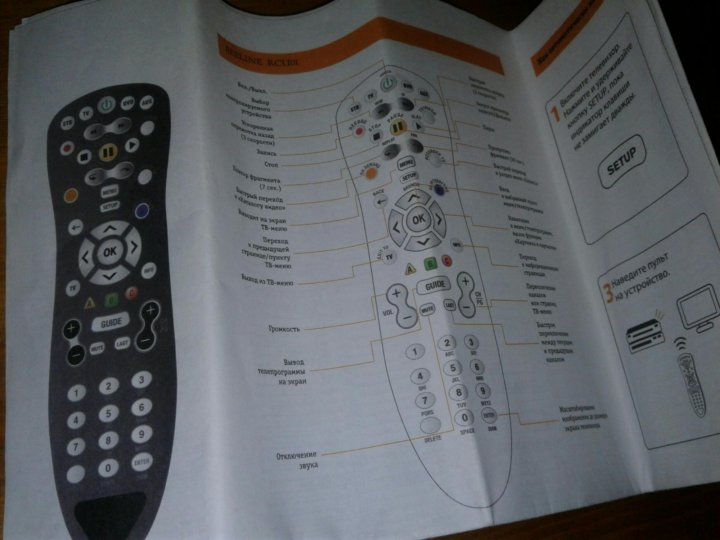
 Процесс занимает 1-2 минуты, все это время пульт должен быть направлен в сторону устройства.
Процесс занимает 1-2 минуты, все это время пульт должен быть направлен в сторону устройства. Если под крышкой отсека для батареек есть инфа модели, напишите.
Если под крышкой отсека для батареек есть инфа модели, напишите. Ручное программирование
Ручное программирование Направьте пульт на контролируемое устройство и нажмите (однократно) на кнопку standby. Устройство должно выключиться. Если этого не произойдёт, повторите шаги A2-A5, вводя каждый раз новый код производителя вашего устройства.
Направьте пульт на контролируемое устройство и нажмите (однократно) на кнопку standby. Устройство должно выключиться. Если этого не произойдёт, повторите шаги A2-A5, вводя каждый раз новый код производителя вашего устройства. Над выбранной вами кнопкой загорится светодиод, указывая на то, что пульт находится в режиме настройки.
Над выбранной вами кнопкой загорится светодиод, указывая на то, что пульт находится в режиме настройки.

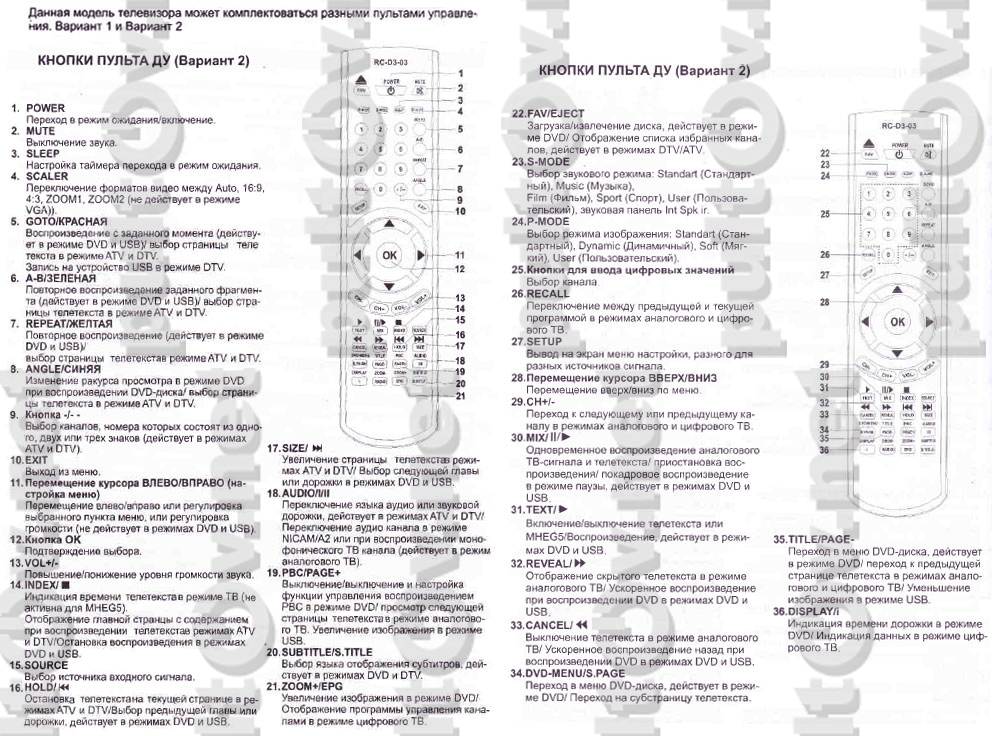 ;
;